Entdecke die besten Design-Tools für die Erstellung visueller Inhalte! Ich habe sechs Tools getestet und ihre Funktionen sowie Besonderheiten betrachtet.
Als Visual-Content-Liebhaberin und -Bastlerin weiß ich aus eigener Erfahrung, wie wichtig es ist, visuell ansprechende Inhalte zu erstellen. Bei der Vielzahl an Design-Tools, die derzeit auf dem Markt erhältlich sind, kann es jedoch schwierig sein, die besten Optionen auszuwählen.
In diesem Artikel stelle ich dir 6 Design-Tools vor, die dir helfen können, deine visuellen Inhalte zu erstellen. Egal, ob du ein erfahrener Designer oder ein Neuling in der Welt der visuellen Inhalte bist, diese Tools werden dir auf jeden Fall helfen.
Lass uns gemeinsam herausfinden, welches Tool am besten zu deinen Bedürfnissen passt!
- Funktionsumfang: Jedes Werkzeug wurde sorgfältig auf seine Funktionalität und seinen Funktionsumfang geprüft.
- Besonderheiten: Jedes Tool hat seine eigenen einzigartigen Funktionen und Besonderheiten, die berücksichtigt wurden.
- Beispiel-Grafiken: Um einen fairen Vergleich zu gewährleisten, wurden alle Beispielgrafiken auf Basis desselben Themas erstellt.
Canva – Für Grafik-Anfänger
Canva ist eine webbasierte Design-Plattform, die es Benutzern ermöglicht, professionelle visuelle Inhalte zu erstellen, ohne über umfassende Design-Kenntnisse verfügen zu müssen. Die Plattform bietet eine große Auswahl an Design-Tools, Vorlagen, Schriften, Bildern und Symbolen, mit denen die Nutzer ansprechende und kreative Designs für Social-Media-Posts, Präsentationen, Flyer, Poster, Banner und vieles mehr erstellen können.
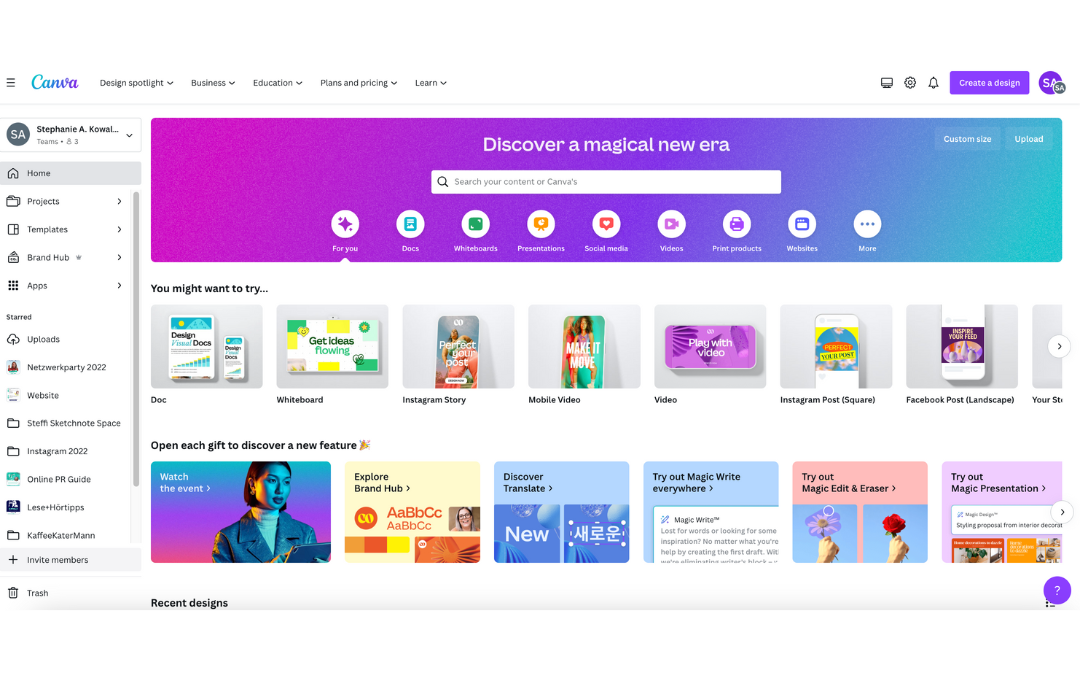
Wie in meinem Blogbeitrag zu Canva beschrieben, bietet die Design-Plattform eine benutzerfreundliche Oberfläche, mit der Nutzer ihre Designs einfach und intuitiv anpassen können. Die Plattform bietet auch eine Vielzahl von Funktionen wie Drag-and-Drop-Tools, Ebenenverwaltung und Echtzeit-Zusammenarbeit, um den Prozess der Erstellung visueller Inhalte zu vereinfachen und zu beschleunigen.
Canva bietet sowohl kostenlose als auch kostenpflichtige Abonnement-Optionen, die es den Nutzern ermöglichen, je nach Bedarf und Budget auf eine breite Palette von Funktionen und Ressourcen zuzugreifen. Mit Canva können Benutzer hochwertige visuelle Inhalte erstellen, die ihre Botschaften effektiv vermitteln und ihr Publikum ansprechen.
Funktionen von Canva Free
Hier sind einige der wichtigsten Funktionen, die Canva Free bietet:
- Vorlagen: Canva Free bietet 250.000 vorgefertigte Vorlagen für verschiedene Arten von visuellen Inhalten wie Flyer, Poster, Social Media Posts, Präsentationen und vieles mehr.
- Design-Tools: Mit Canva können Benutzer ihre Designs mit einer Vielzahl von Werkzeugen wie Texten, Schriften, Farben, Hintergründen und Symbolen anpassen.
- Bilder und Illustrationen: Canva verfügt über eine umfangreiche Bibliothek mit Bildern, Illustrationen und Symbolen (etwa 1 Mio. kostenlos), auf die Nutzer zugreifen und sie in ihre Designs integrieren können.
- Drag-and-Drop-Editor: Canva ermöglicht es den Benutzern, ihre Designs einfach per Drag-and-Drop anzupassen, ohne über umfangreiche Design-Kenntnisse verfügen zu müssen.
- Exportieren und Teilen: Canva ermöglicht es den Nutzern, ihre Designs als JPG-, PNG- oder PDF-Dateien zu exportieren.
Wenn du Canva Free nutzt, machst du auch ein paar Abstriche:
- Zugang zu Premium-Vorlagen: Canva Free-Benutzer haben keinen Zugang zu den Premium-Vorlagen, die Canva anbietet. Sie haben nur Zugriff auf eine begrenzte Auswahl an Vorlagen.
- Begrenzter Speicherplatz: Canva Free bietet nur begrenzten Speicherplatz für hochgeladene Bilder und Designs.
- Begrenzter Zugriff auf Bilder und Symbole: Obwohl Canva Free eine umfangreiche Bibliothek mit Bildern und Symbolen bietet, haben die Benutzer nur begrenzten Zugriff auf diese Bibliothek. Wenn du deine Canva-Grafik mit einem oder mehreren kostenpflichtigen Elementen teilen willst, kannst du diese Elemente auch kaufen. Den Kauf tätigst du vor dem Download deiner Grafik.
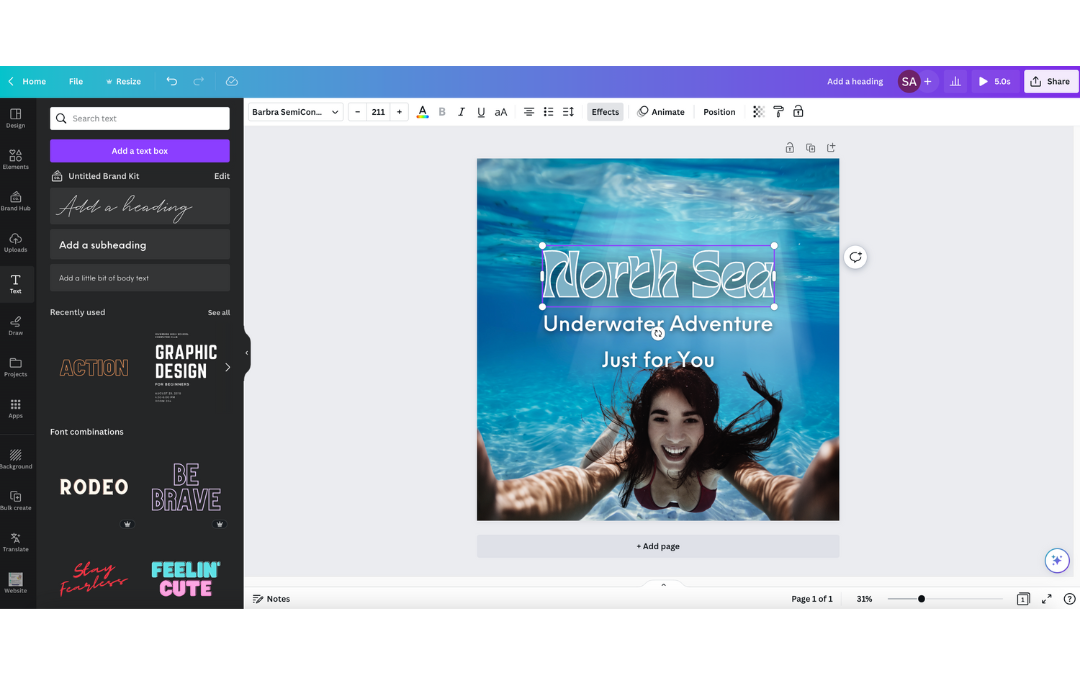
Funktionen von Canva Pro
Canva Pro bietet für seine Nutzer noch einmal einiges mehr als Canva Free:
- Unbegrenzter Speicherplatz: Mit Canva Pro haben Benutzer unbegrenzten Speicherplatz für ihre hochgeladenen Bilder und Designs.
- Zugriff auf Premium-Vorlagen und -Bilder: Benutzer von Canva Pro haben Zugriff auf eine umfangreiche Bibliothek mit Premium-Vorlagen und -Bildern, die in der kostenlosen Version nicht verfügbar sind.
- Erweiterte Design-Tools: Canva Pro bietet erweiterte Design-Werkzeuge, darunter erweiterte Text- und Schriftfunktionen, erweiterte Farbanpassungsoptionen und erweiterte Bildbearbeitungswerkzeuge.
- Zusammenarbeit: Mit Canva Pro können Benutzer mit ihrem Team in Echtzeit zusammenarbeiten und Feedback zu Designs geben.
- Magic Eraser: Mit dem Magic Eraser können Hintergründe aus Bildern und Designs entfernt und ersetzt werden.
- Beat Sync: Beat Sync ist eine Funktion von Canva Pro, mit der Benutzer ihre Designs an den Rhythmus von Musik anpassen können.
- KI-gestützte Design-Tools: Canva Pro bietet auch KI-gestützte Design-Tools wie Magic Write™ und mehr, die Nutzern helfen, schnell und einfach Texte und Designs zu erstellen, die auf ihre Bedürfnisse zugeschnitten sind.
- Branding-Tools: Canva Pro bietet auch erweiterte Branding-Tools, mit denen Nutzer ihre Markenidentität in ihre Designs integrieren können.
- Exportieren und Teilen: Canva Pro ermöglicht es Nutzern, ihre Designs in verschiedene Dateiformate zu exportieren und sie direkt von der Plattform aus auf verschiedenen Social-Media-Plattformen zu teilen.
- Erweiterter technischer Support: Canva Pro Nutzer haben Zugang zu einem erweiterten technischen Support-Team, das bei Fragen oder Problemen helfen kann.
Für wen eignet sich Canva?
Canva eignet sich für eine Vielzahl von Personen und Unternehmen, die visuelle Inhalte erstellen möchten, aber nicht über umfangreiche Design-Kenntnisse oder Zugang zu teurer Designsoftware verfügen. Hier sind einige Beispiele von Personen und Unternehmen, für die Canva besonders nützlich sein kann:
- Kleinunternehmer und Start-ups: Canva ist eine großartige Option für Kleinunternehmer und Start-ups, die über begrenzte Ressourcen und Budgets verfügen, um Designer oder Design-Softwareprogramme zu beauftragen.
- Social Media Manager: Canva ist ein nützliches Tool für Social Media Manager, die schnell und einfach visuelle Inhalte für verschiedene Plattformen erstellen müssen.
- Marketing-Teams: Canva kann auch für Marketing-Teams nützlich sein, um Marketingmaterialien wie Infografiken, Broschüren und Flyer zu erstellen.
- Lehrende und Studierende: Canva ist auch eine großartige Option für Lehrer und Studenten, um visuelle Lernmaterialien wie Präsentationen, Poster und Diagramme zu erstellen.
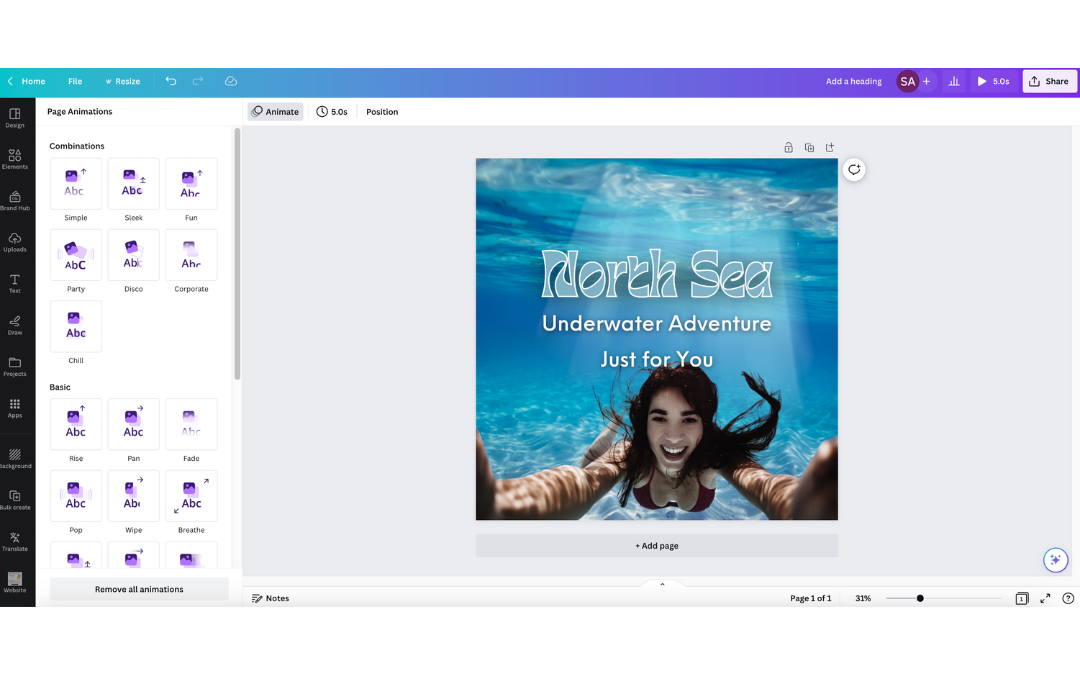
Wie viel kostet Canva?
Canva bietet verschiedene Preispläne mit unterschiedlichen Funktionen und Preisen an. Hier sind die aktuellen Preise für Canva in Euro:
- Canva Free – kostenlos
- Canva Pro – 11,99 Euro pro Monat (jährliche Abrechnung) oder 13,99 Euro pro Monat (monatliche Abrechnung)
- Canva Enterprise – Preis auf Anfrage
Bitte beachte , dass die Preise für Canva je nach Region und Währung variieren können.
Beispiel-Grafik mit Canva Pro
Neben den Vorteilen von Canva Pro, wie die vielen unterschiedlichen Animationsmöglichkeiten und Bildmaterial, hat Canva Pro auch seine Grenzen.
Es gibt zahlreiche Bilder, doch zu bestimmten Themen findet man kaum passendes Bildmaterial.
Auch das Pro-Material kann in Sachen Qualität nicht immer überzeugen. Trotz einer neuen Font-Kooperation konnte ich den Font “Ambidexter” leider nicht finden.
Fazit zu Canva Pro
Wer einfache Grafiken, Videos, Präsentationen und andere Materialien schnell und einfach erstellen will, freut sich über die Funktionen von Canva Pro.
Du liebst hochwertiges Bildmaterial und bestimmte Fonts? Dann wirst du mit Canva Pro ab und zu Frusterlebnisse haben.
Falls du das passende Budgets hast, kannst du entweder eigenes Stockmaterial kaufen und dann bei Canva Pro hochladen und weiterverarbeiten. Willst du nicht mehrere unterschiedliche Tools nutzen, kannst du dir auch Shutterstock Creative Flow+ genauer ansehen.
Adobe Express – Für Creative-Cloud-Besitzer und Grafik-Anfänger
Adobe Express ist ein von Adobe entwickeltes Online-Tool für Grafikdesign. Es handelt sich um eine kostenlose Plattform. Hier kannst du schnell und einfach – vergleichbar mit Canva – deine Designs erstellen. Erfahrung mit der *hust* kostenintensiven Designsoftware von Adobe brauchst du nicht.
Adobe Express bietet eine Vielzahl von Designvorlagen, die für verschiedene Social-Media-Plattformen wie Instagram, Facebook, Twitter und Pinterest geeignet sind. Nutzer können diese Vorlagen anpassen, indem sie Texte, Bilder und Grafiken hinzufügen oder ändern. Die Plattform bietet auch eine große Auswahl an Filtern, Effekten und Bearbeitungswerkzeugen, um den Designs den letzten Schliff zu verleihen.
Das Tolle an Adobe Express ist, dass es vollständig webbasiert ist, d. h. die Nutzer müssen keine Software herunterladen oder installieren. Sie können von jedem Computer oder mobilen Gerät mit Internetzugang auf die Plattform zugreifen und ihre Designs erstellen oder bearbeiten.
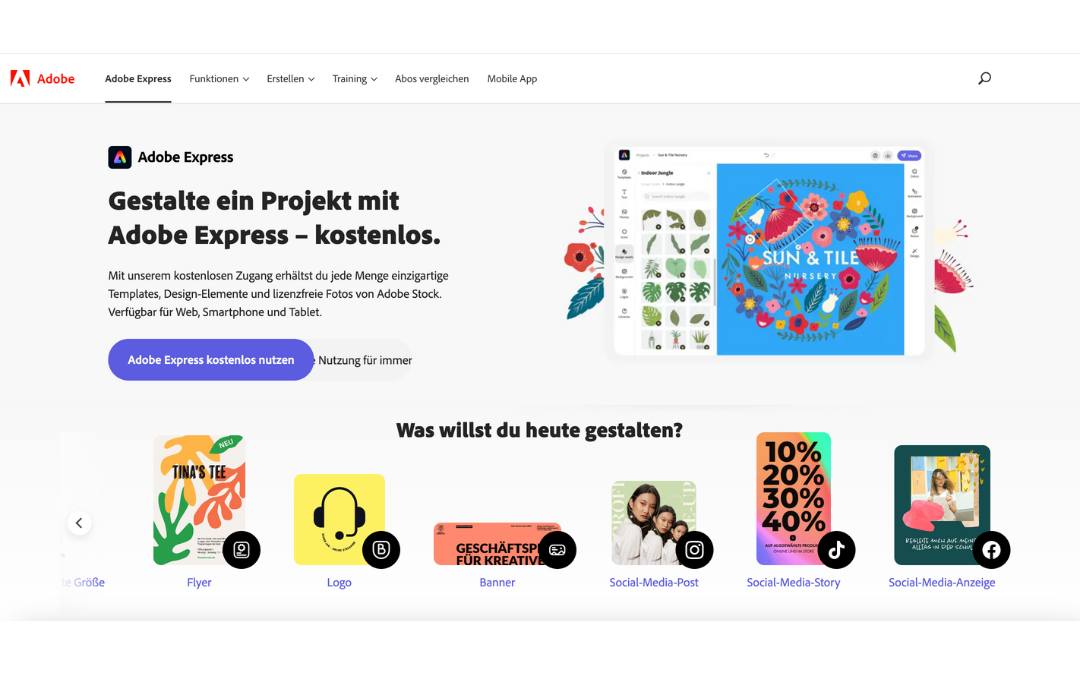
Funktionen von Adobe Express (kostenlos)
Die folgenden Funktionen sind in Adobe Express Basic enthalten:
- Designvorlagen: Vielzahl von Designvorlagen, die an verschiedene Social Media Plattformen angepasst sind.
- Anpassbare Designs: Nutzerinnen und Nutzer können Texte, Bilder und Grafiken hinzufügen oder ändern, um die Vorlagen an ihre Bedürfnisse anzupassen.
- Filter und Effekte: Adobe Express Basic bietet eine große Auswahl an Filtern, Effekten und Bearbeitungswerkzeugen, um den Designs den letzten Schliff zu verleihen.
- Webbasiert: Adobe Express Basic ist vollständig webbasiert, d. h. Anwender müssen keine Software herunterladen oder installieren, um auf die Plattform zugreifen zu können.
- Teilen und Exportieren: Benutzer können ihre Designs direkt von der Plattform aus teilen oder exportieren, um sie auf ihren Social-Media-Kanälen oder ihrer Website zu verwenden.
Bitte beachte, dass Adobe Express Basic im Vergleich zur Premium-Version einige Einschränkungen aufweist.
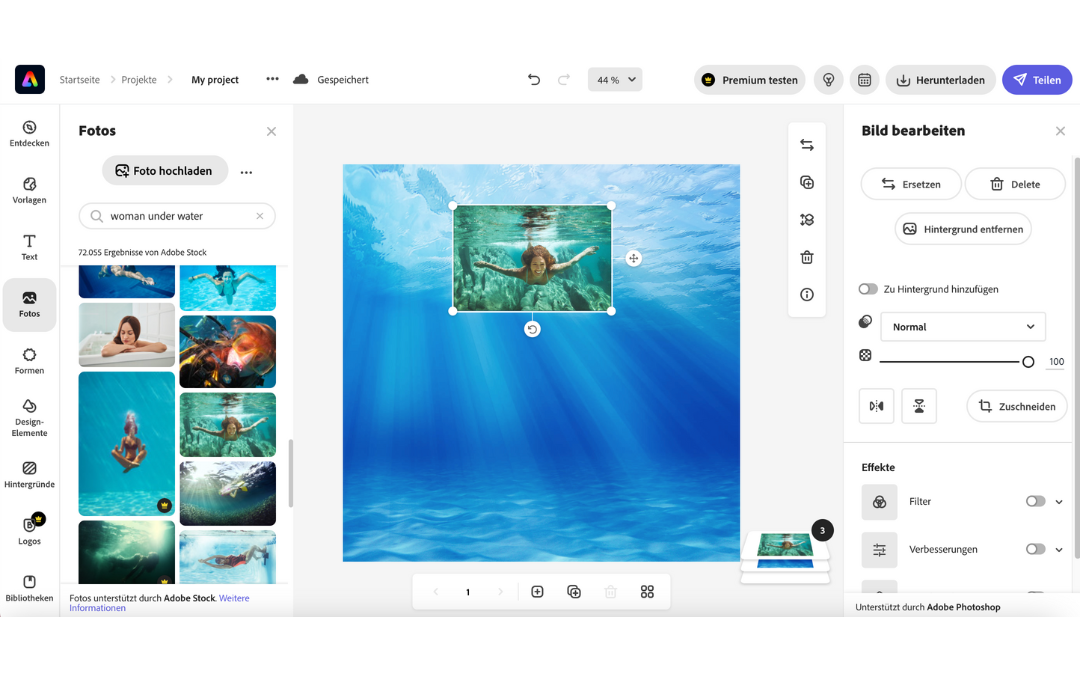
Funktionen von Adobe Express Premium
Adobe Express Premium bietet im Vergleich zur kostenlosen Basic-Version eine Vielzahl erweiterter Funktionen und Optionen:
- Premium-Vorlagen: Adobe Express Premium bietet Zugriff auf eine erweiterte Bibliothek mit Premium-Vorlagen und -Layouts, die speziell für professionelle Designer entwickelt wurden.
- Erweiterte Layout-Optionen: Anwender können die Größe, den Abstand, die Ausrichtung und andere Layout-Optionen ihrer Designs feiner anpassen.
- Entfernen des Adobe-Brandings: Anwender können das Adobe-Branding aus ihren Designs entfernen, um ein professionelleres Erscheinungsbild zu erzielen.
- Premium-Schriften: Adobe Express Premium bietet Zugriff auf eine größere Auswahl an Premium-Schriften.
- Premium-Support: Adobe Express Premium-Nutzer haben Zugriff auf ein erweitertes Support-Team, das bei Problemen und Fragen zur Verfügung steht.
- Dateiformate: Adobe Express Premium bietet die Möglichkeit, Entwürfe in höherer Auflösung und in verschiedenen Dateiformaten wie PNG, JPEG, PDF und SVG zu exportieren.
Für eignet sich Adobe Express?
Adobe Express eignet sich für Benutzer, die keine professionellen Design-Fähigkeiten haben, aber dennoch ansprechende und professionell aussehende Designs erstellen möchten.
Das Grafik-Design-Tool eignet sich auch für Selbstständige und Unternehmen, die bereits über die Adobe Creative Cloud verfügen. Denn dann haben sie Zugriff auf Ihre Assets und können diese für einfache Grafiken verwenden.
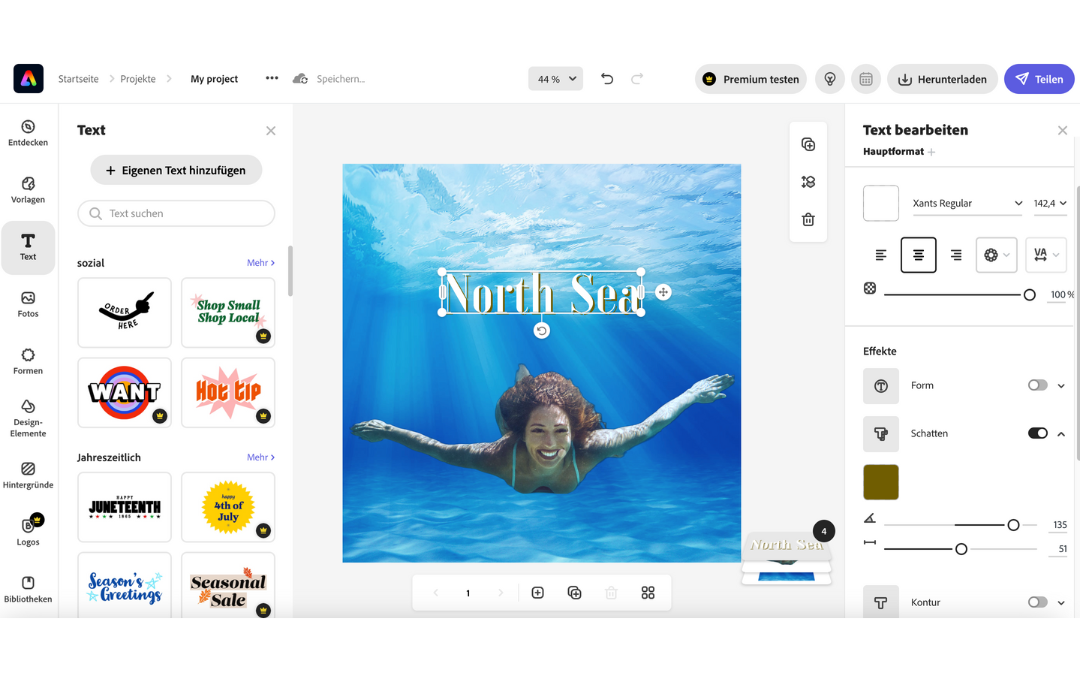
Wie viel kostet Adobe Express?
Adobe Express bietet zwei verschiedene Preispläne an: Basic und Premium. Die Preise sind wie folgt
- Basic: kostenlos
- Premium: 12,99 € pro Monat oder 99,99 € pro Jahr
Bitte beachte, dass die Preise je nach Region und Währung variieren können.
Beispiel mit Adobe Express Basic
Die Erstellung der Grafik hat Spaß gemacht. Überraschend: Bereits in der kostenlosen Version kannst du bei Bildern den Hintergrund entfernen. Auch Adobe Express Basic verfügt nicht über den Font “Ambidexter” – schade. Die Handhabung von Adobe Express ist einfach und weitaus weniger komplex als manches Tool aus der Creative Cloud.
Wer diese bereits nutzt, benötigt nicht unbedingt Adobe Express. Doch bietet gerade diese Kombination gewisse Reize und Gestaltungsmöglichkeiten. Die Bildauswahl reicht in der Basic-Version aus, um ein paar einfache sowie ansprechende Grafiken und Videoclips für Social Media zu erstellen.
Fazit zu Adobe Express Basic
Adobe Express Basic ist eine großartige Option für Benutzer, die eine einfache und schnelle Möglichkeit zur Erstellung visueller Inhalte suchen. Die kostenlose Version bietet grundlegende Funktionen für die Erstellung von Beiträgen in sozialen Medien, Flyern, Einladungen und anderen visuellen Inhalten. Wenn du nur gelegentlich visuelle Inhalte erstellst oder gerade erst damit beginnst, ist die kostenlose Basic-Version eine hervorragende Option.
Sie bietet jedoch weniger Funktionen als Canva Pro, z. B. weniger Vorlagen, eingeschränkte Exportoptionen und eine begrenzte Auswahl an Schriftarten.
Microsoft Designer – Für KI-Fans
Microsoft Designer ist eine webbasierte Design-Plattform von Microsoft, die es Benutzern ermöglicht, ansprechende visuelle Inhalte zu erstellen. Bereits in der Betaphase kann Microsoft Designer viele Vorlagen und einige sinnvolle Funktionen vorweisen. Die Erstellung von Visuals wird dir also leicht fallen.
Auf der Startseite von Microsoft Designer können Benutzer aus verschiedenen Kategorien wie Flyer, Poster, Banner, Präsentationen und mehr auswählen, um Vorlagen zu finden, die ihren Bedürfnissen entsprechen. Die Benutzer können dann die Vorlage auswählen und die Design-Elemente wie Text, Farben und Bilder anpassen, um ein einzigartiges und ansprechendes Design zu erstellen.
Funktionen von Microsoft Designer
Die Plattform bietet viele erweiterte Funktionen wie Ebenenverwaltung, Bildbearbeitungswerkzeuge, Schriftarten, Farbpaletten und vieles mehr, um das Design-Erlebnis zu verbessern.
Ein weiteres herausragendes Merkmal von Microsoft Designer sind die KI-Funktionen, die es den Benutzern ermöglichen, Designs mit KI-optimierten Layouts, KI-gestützten Bildauswahlwerkzeugen sowie Layouts zu erstellen. Hier eine Liste der wichtigsten Funktionen von Microsoft Designer:
- Zugriff auf eine umfangreiche Bibliothek mit Vorlagen und Design-Werkzeugen
- Einfache Anpassung von Design-Elementen wie Text, Farben und Bildern
- Erweiterte Funktionen wie Ebenenverwaltung, Vektorformen, Bildbearbeitungswerkzeuge, Schriftarten und Farbpaletten
- KI-optimierte Layouts und Bildauswahlwerkzeuge zur Erstellung ansprechender Designs
- Automatisierte Text-Layouts, um Zeit zu sparen und das Design-Erlebnis zu verbessern.

Für wen ist Microsoft Designer gedacht?
Microsoft Designer eignet sich für alle, die auf einfache und intuitive Weise ansprechende visuelle Inhalte erstellen möchten.
Microsoft Designer ist in Microsoft 365 integriert. Derzeit befindet sich der Designer noch in der Beta-Phase.
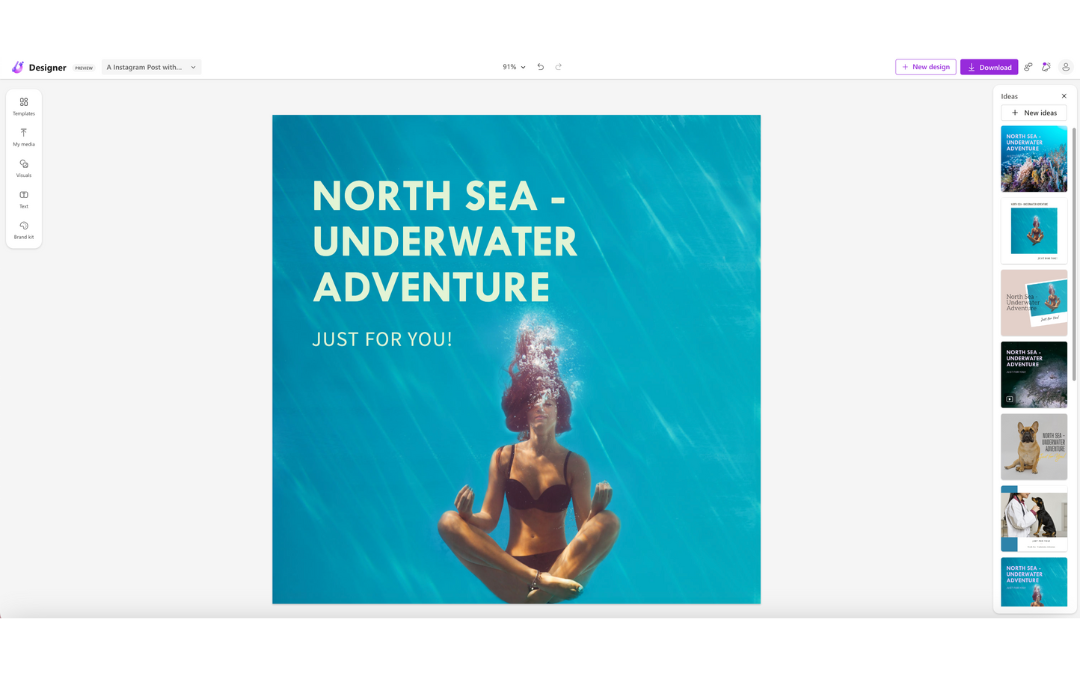
Wie viel kostet Microsoft Designer?
Da Microsoft Designer Bestandteil von Microsoft 365 sein wird, orientiert sich der Preis am Abo der gesamten Microsoft-365-Suite.
Beispiel mit Microsoft Designer (Betaphase)
Der Einstieg, mit dem Text-zu-Bildgenerator einen ersten Entwurf – beispielsweise für einen Social-Media-Post – zu erstellen, ist benutzerfreundlich. Allerdings solltest du erste Erfahrungen mit Bildgeneratoren und Prompts haben, um wirklich zufriedenstellende Ergebnisse zu erzielen. Mein Versuch für die Beispielgrafik war nicht schlecht und Microsoft Designer schlug mir viele verschiedene Möglichkeiten vor.
Um eine ähnliche Grafik wie in den anderen Beispielen zu erstellen, musste ich allerdings selbst Hand anlegen. Hier zeigte Microsoft Designer ein paar Schwächen. Ja, es lassen sich wirklich viele unterschiedliche Formate und Vorlagen erstellen. Du bist ein Liebhaber schöner Grafiken und Fonts? Dann wird dich Microsoft Designer nicht so zufriedenstellen wie beispielsweise Adobe Express Premium oder Shutterstock Creative Flow+.
Dafür ist der Designer – glaube ich – auch nicht gedacht. Schließlich ist es ein Teil von einer Suite. D.h., wenn du einfache Grafiken für deine Dokumente oder Präsentationen benötigst, ist Microsoft Designer das passende Tool für dich. Du nutzt ohnehin schon Microsoft 365.
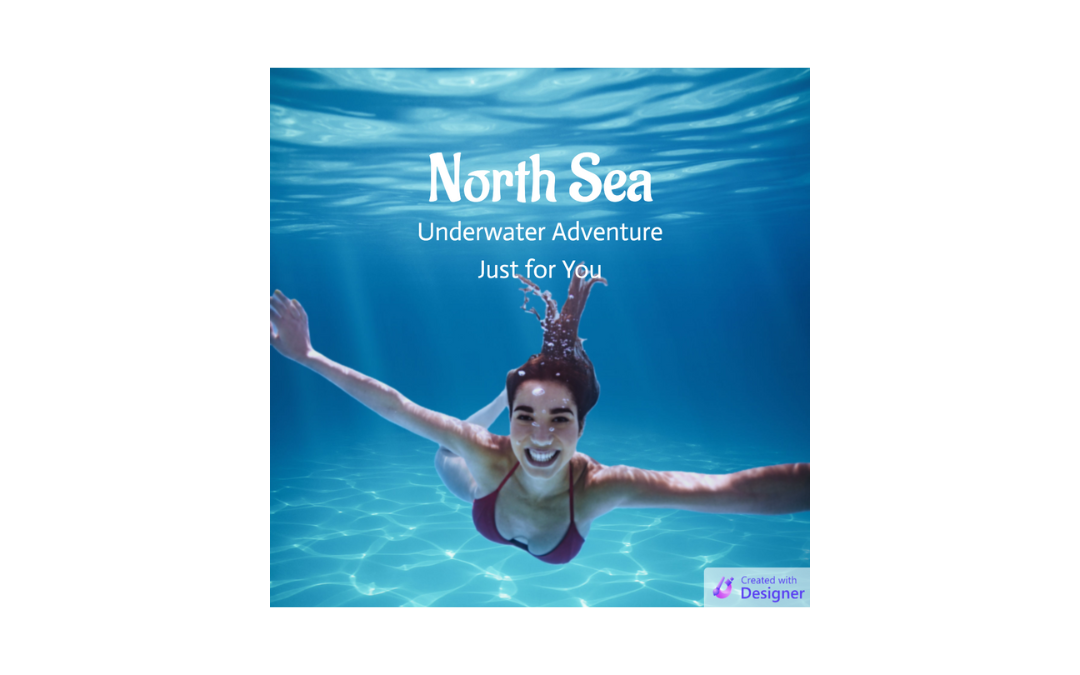
Fazit zu Microsoft Designer (Betaphase)
Da sich Microsoft Designer derzeit noch in der Beta-Phase befindet und nur für Microsoft 365-Nutzer verfügbar ist, ist zu erwarten, dass es noch nicht alle Funktionen und Möglichkeiten bietet, die andere etablierte Design-Tools bereits zur Verfügung stellen. Dennoch ist Microsoft Designer bereits jetzt ein vielversprechendes Tool, insbesondere aufgrund seiner fortschrittlichen KI-Technologie.
Wenn Microsoft Designer weiterentwickelt und um neue Funktionen ergänzt wird, hat es das Potenzial, zu einem ernsthaften Konkurrenten für etablierte Design-Tools wie Canva zu werden.
Shutterstock Creative Flow+ – Für Bild-Aficionados
Shutterstock Creative Flow+ ist eine umfassende Creative Suite. Es handelt sich um eine Cloud-basierte Plattform, die eine breite Palette an Werkzeugen und Funktionen bietet, die für die Erstellung ansprechender visueller Inhalte erforderlich sind.
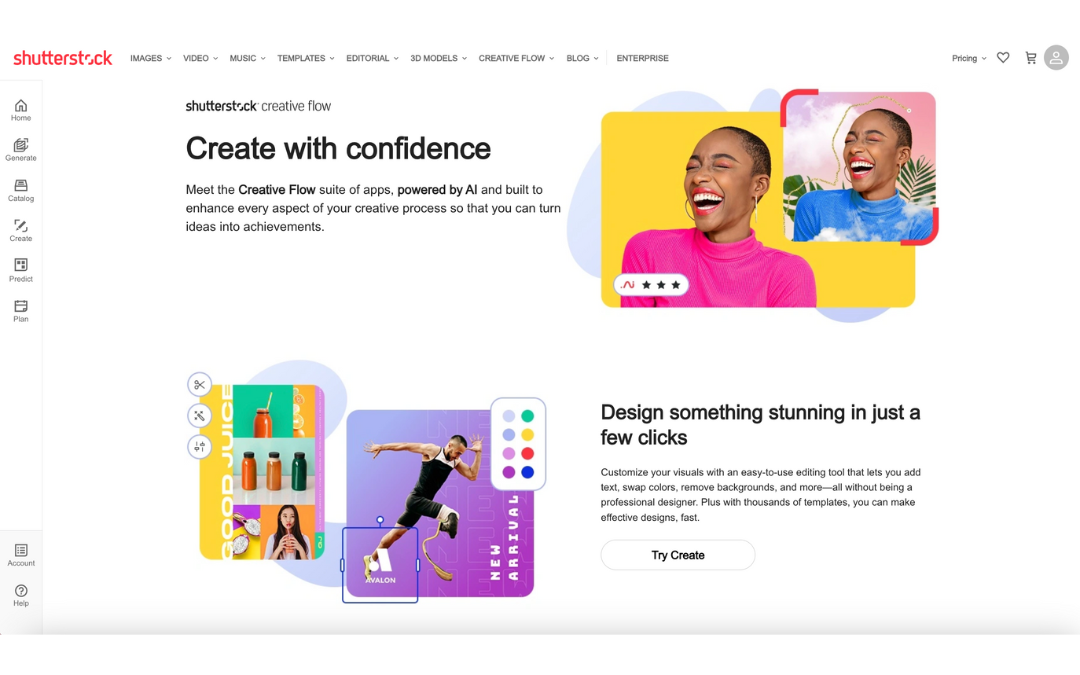
Die Plattform bietet Zugang zu Shutterstocks riesiger Bibliothek lizenzfreier Bilder, Videos und Musik sowie einen integrierten Editor, mit dem die Nutzer ihre Kreationen direkt auf der Plattform erstellen und bearbeiten können. Darüber hinaus bietet Creative Flow+ einen Workflow-Manager, der die Zusammenarbeit zwischen Teammitgliedern erleichtert, sowie fortschrittliche Analyse-Tools, mit denen die Nutzer die Leistung ihrer Inhalte messen und optimieren können.
Funktionen von Shutterstock Creative Flow+
Zu den Funktionen von Creative Flow+ gehört die Möglichkeit, Bilder und Videos direkt von Shutterstock zu nutzen. Benutzer können auch ihre eigenen Sammlungen von Shutterstock-Inhalten erstellen und verwalten, um schnell auf ihre Lieblingsbilder und -videos zuzugreifen.
Darüber hinaus bietet Creative Flow+ eine integrierte Bildbearbeitungsfunktion, mit der Bilder direkt in der Anwendung zugeschnitten, gedreht und angepasst werden können. Mit der Funktion „Vorschau im Design“ können die Nutzer die Bilder direkt in ihrem Design betrachten, bevor sie heruntergeladen werden.
Ein weiteres nützliches Werkzeug von Shutterstock Creative Flow+ ist Predict. Predict ist ein visuelles Suchwerkzeug, das auf künstlicher Intelligenz basiert. Es ermöglicht den Nutzern, Bilder anhand visueller Merkmale wie Farben, Formen und Texturen zu suchen und zu finden.
Predict nutzt auch maschinelles Lernen, um den Nutzern personalisierte Empfehlungen zu geben und Trends in der visuellen Sprache zu erkennen. Auf diese Weise können Benutzer schnell und einfach qualitativ hochwertige Bilder finden, die ihren Anforderungen entsprechen und ihren Designs einen professionellen Touch verleihen.
Für wen ist Shutterstock Creative Flow+ geeignet?
Shutterstock Creative Flow+ eignet sich für eine Vielzahl von Kreativen, darunter Grafikdesigner, Marketingexperten, Werbeagenturen, Social-Media-Manager und viele mehr. Es ist besonders nützlich für diejenigen, die regelmäßig Shutterstock-Inhalte in ihre Arbeit integrieren und ihre Arbeitsabläufe optimieren möchten.
Insgesamt ist Shutterstock Creative Flow+ für jeden geeignet, der qualitativ hochwertige Bilder und Videos sucht und schnell und effizient arbeiten möchte, um seine kreativen Projekte zum Leben zu erwecken.
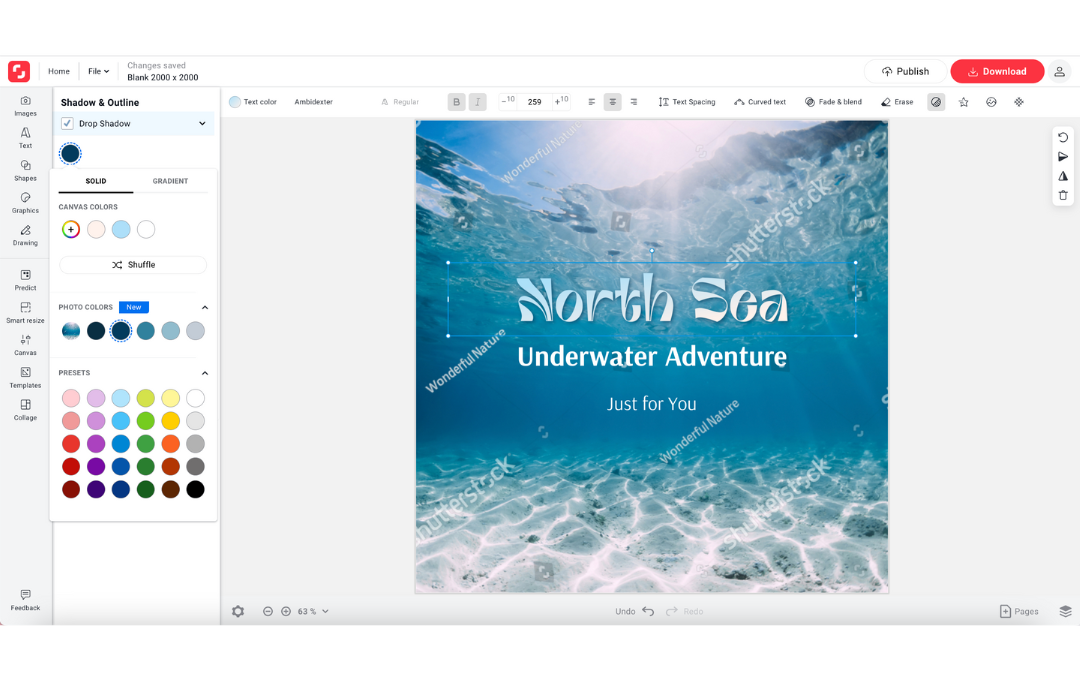
Wie viel kostet Shutterstock Creative Flow+?
Shutterstock bietet dir drei Möglichkeiten:
- Creative Flow+ ist für alle Abonnenten von Shutterstock Image kostenlos verfügbar.
- Creative Flow+ kann 30 Tage lang kostenlos ausprobiert werden.
- Creative Flow+ kann als eigenständiges Produkt für $12,99 pro Monat oder $119 für ein Jahr erworben werden.
Meiner Meinung nach lohnt sich der Kauf von dieser Design-Plattform nur, wenn du das nötige Kleingeld hast, um das entsprechende Bildmaterial von Shutterstock selbst zu kaufen.
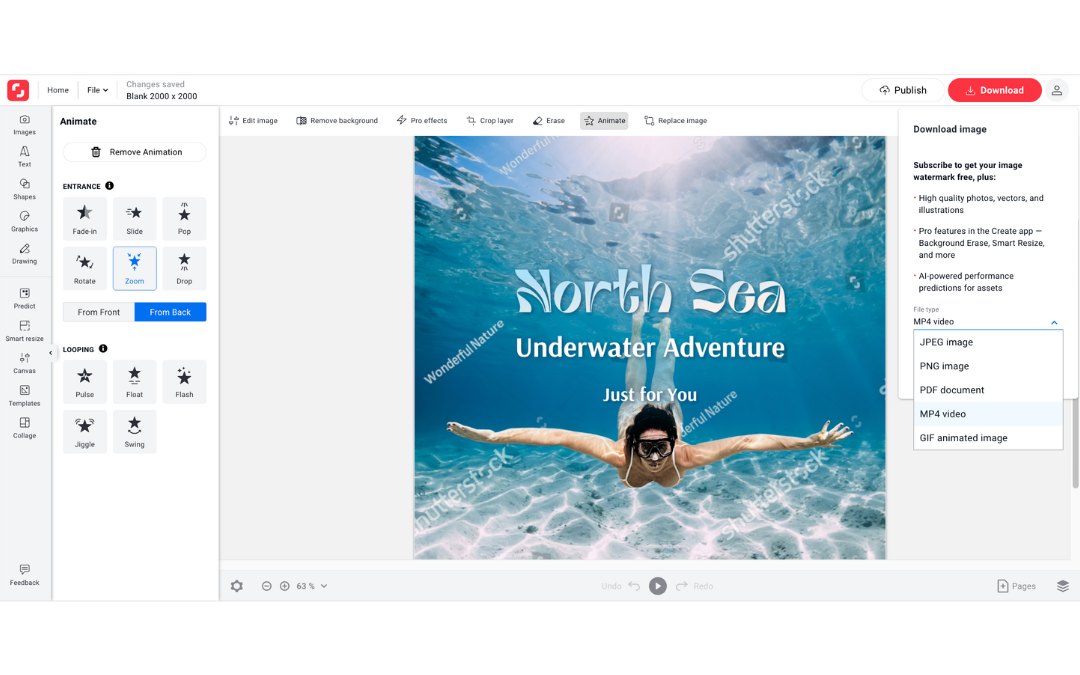
Beispiel mit Shutterstock Creative Flow+ (30-Tage-kostenlos-Version)
Kurz gesagt: Ich bin dahin geschmolzen. Es gibt nicht viele Plattformen, die wirklich richtig gutes Bildmaterial bieten. Shutterstock zählt dazu.
Mit wenigen Klicks fand ich genau die Visuals und die Fonts, die ich für die Grafik nutzen wollte. Der Hintergrund ließ sich problemlos entfernen. Dem Font konnte ich einen Farbverlauf zuordnen – das geht bei fast allen anderen Tools nicht, Visme ist die weitere Ausnahme.
Klar, viel animieren lässt sich nicht. Die Auswahlmöglichkeiten sind überschaubar. Eine Video-Schnitt-Plattform will Shutterstock auch gar nicht sein. Das Herzstück sind die Assets und Predict – die Analysefähigkeiten sind erstaunlich und doch nachvollziehbar. Schließlich greift die KI von Predict auf die Daten von Shutterstock zurück. KI- und Daten-Nerd sollten einen Blick wagen. Ich bin fasziniert.
Fazit zu Shutterstock Creative Flow+
Shutterstock Creative Flow+ ist ein leistungsstarkes Tool für Kreative, das eine nahtlose Integration von Shutterstock-Inhalten in die Arbeitsabläufe von Designern und Kreativen ermöglicht. Mit Creative Flow+ können Benutzer schnell und einfach auf eine riesige Bibliothek von Bildern und Videos zugreifen, die sie in ihre Projekte integrieren können.
Die integrierte Bildbearbeitungsfunktion und Predict machen Creative Flow+ zu einem effizienten und zeitsparenden Tool für Kreative.
easil – Für Grafik-Puristen und Pinterest-Nutzer
easil ist eine Online-Design-Plattform, die es Benutzern ermöglicht, schnell und einfach professionelle Designs zu erstellen. Besonders bekannt ist die Design-Plattform unter Pinterest-
easil bietet eine intuitive Benutzeroberfläche und eine Bibliothek von Designvorlagen. Benutzer können diese Vorlagen anpassen und personalisieren, um ihre eigenen, einzigartigen Designs zu erstellen.

Darüber hinaus bietet easil eine Vielzahl von Tools und Funktionen, die es Benutzern ermöglichen, schnell und einfach Texte, Bilder und Grafiken zu bearbeiten und zu optimieren. Benutzer können auch ihre eigenen Bilder und Grafiken hochladen und in ihre Designs integrieren.
easil bietet flexible Abonnementoptionen für Einzelpersonen und Teams sowie erweiterte Funktionen für größere Unternehmen.
Funktionen von easil
Alle Gestaltungsmöglichkeiten von easil im Überblick:
- Fotohintergründe entfernen: Mit einem Klick kannst du die Hintergründe deiner hochgeladenen Bilder auf easil entfernen und auffällige Produktbilder und Grafiken erstellen, ohne dass dir der unpassende Hintergrund im Weg steht.
- Text-Masken: Du kannst deinem Text auf easil Bilder hinzufügen und Effekte wie Metallic, Glitter oder Texturen erzeugen. Füge einfach jedes beliebige Bild zu den Schriften hinzu, die in Easil enthalten sind oder lade deine eigenen Markenschriften hoch.
- Mehrere Design-Größen: Mit der Kollektionsfunktion von easil kannst du Designs miteinander verknüpfen und Texte, Bilder und Videos in verschiedenen Größen innerhalb deiner Kampagne aktualisieren.
- Texteffekte: Nutze die Texteffekt-Tools von easil, um Schatten, Glühen, Unschärfe oder geschwungene Texteffekte hinzuzufügen und deine Typografie zu personalisieren.
- Größe der Vorlagen ändern: Die qualitativ hochwertigen Vorlagen von Easil können in Sekundenschnelle auf jede gewünschte Größe für Social Media oder Druck angepasst werden.
- GIFs: Mit dem GIF-Maker von easil kannst du Texte, Grafiken und Fotos auf einzigartige und kreative Weise animieren und im GIF-Format ausgeben – einschließlich transparenter Sticker.
- Kostenlose Schriftarten: easil bietet die größte Auswahl an Schriftarten, von klassischen Serifenschriften bis hin zu handgeschriebenen und üppig getuschten Schriften. Du kannst auch deine eigene Hausschrift hochladen.
- Organisiere dein Design mit der Registerkarte „Ebenen“: Mit der Registerkarte „Ebenen“ von Easil kannst du Elemente in deinem Design ganz einfach auswählen und anordnen.
- Markenvorlagen und Assets: Mit dem Marken-Kit von easil hast du alle deine Marken-Assets an einem Ort, bereit zur Verwendung.
- Einschränkungen bei der Bearbeitung: Du kannst kontrollieren, wie das gesamte Team auf benutzerdefinierte Grafik- und Videovorlagen zugreift und diese bearbeitet, während die Markenintegrität gewahrt bleibt.
- Opt-in-Designs zur Genehmigung durch dein Markenteam: Du kannst für jede Designvorlage des Teams einen Genehmigungsprozess wählen, um die Kontrolle über deine Marke zu behalten.
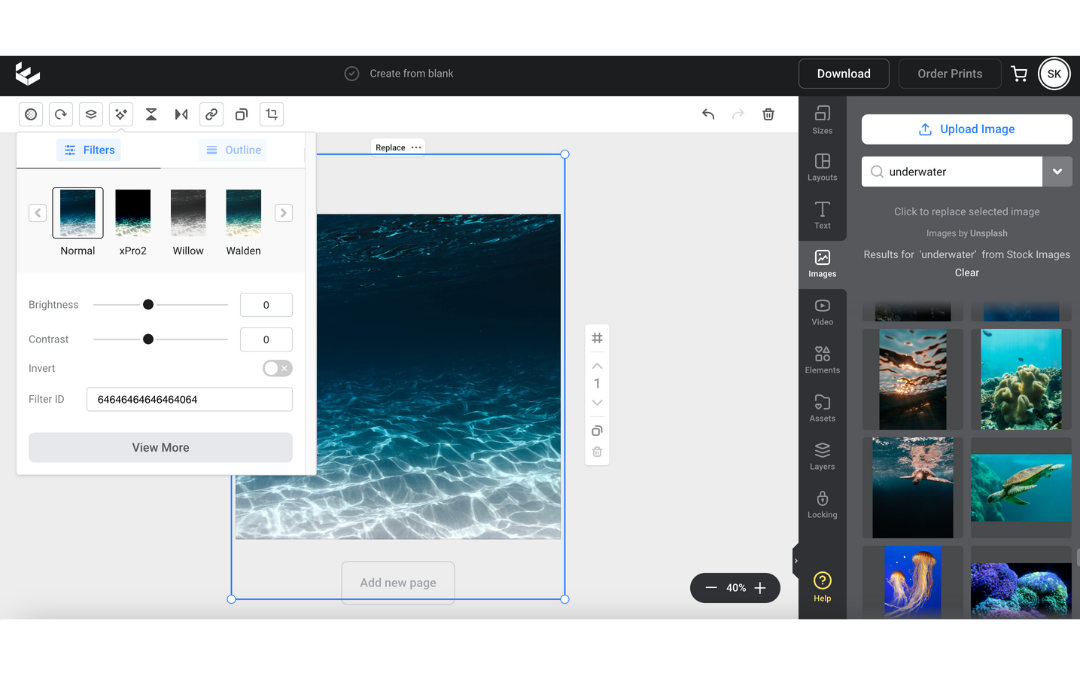
Für wen eignet sich easil?
easil bietet flexible Abonnementoptionen für Einzelpersonen und Teams sowie erweiterte Funktionen für größere Unternehmen. Es ist ideal für diejenigen, die schnell und einfach Visuals erstellen möchten. KI- und komplexere Video-Funktionen wirst du bei easil nicht finden – es geht nur um eine funktionelles Visual.
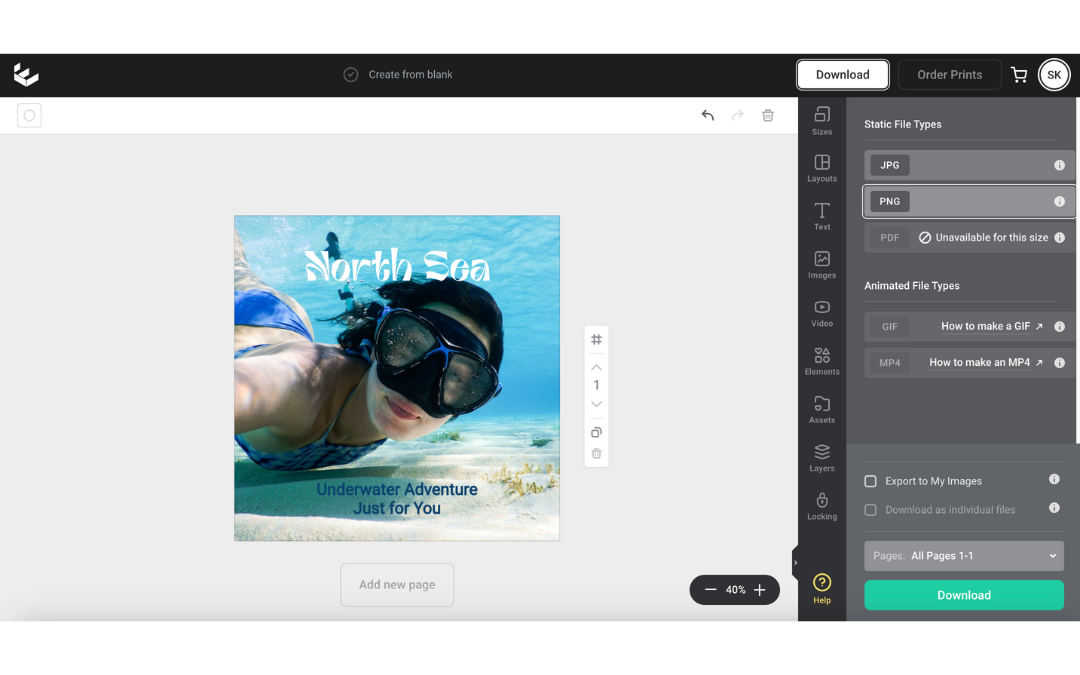
Wie viel kostet easil?
easil bietet vier verschiedene Abo-Pläne an: Basic, Plus, Edge und Enterprise.
- Basic: Das Basic-Abonnement ist das einfachste der vier Modelle und richtet sich an Einzelpersonen und kleine Teams. Es bietet Zugang zu den grundlegenden Funktionen von easil, einschließlich der Möglichkeit, auf die Design-Vorlagenbibliothek zuzugreifen, Designs anzupassen und zu personalisieren und die Drag-and-Drop-Funktion zu nutzen. Das Basic-Abonnement ist kostenlos.
- Plus: Das Plus-Abonnement ist das nächsthöhere Abonnement und bietet erweiterte Funktionen wie die Möglichkeit, benutzerdefinierte Farben, Schriftarten und Logos hinzuzufügen und Designs gemeinsam zu erstellen und zu bearbeiten. Das Plus-Abonnement kostet 7,50 USD pro Monat oder 90 USD pro Jahr.
- Edge: Das Edge-Abonnement ist das umfangreichste der drei Modelle und richtet sich an größere Teams und Unternehmen. Es bietet alle Funktionen des Plus-Abonnements sowie erweiterte Funktionen wie die Möglichkeit, benutzerdefinierte Vorlagen und Markenrichtlinien zu erstellen. Das Edge-Abonnement kostet 59 USD pro Monat oder 708 USD pro Jahr.
- Enterprise: Das Enterprise-Abonnement ist das umfassendste der vier Modelle und bietet erweiterte Funktionen für größere Unternehmen. Es bietet alle Funktionen des Edge-Abonnements sowie erweiterte Funktionen wie die Möglichkeit, eine unbegrenzte Anzahl von Benutzerkonten anzulegen und zu verwalten. Der Preis für das Enterprise-Abonnement hängt von den spezifischen Anforderungen des Unternehmens ab und ist auf Anfrage erhältlich.
Alle vier easil-Abo-Pläne bieten flexible Abonnementoptionen, die je nach Bedarf monatlich oder jährlich abgerechnet werden können. Es gibt auch eine kostenlose Testversion von easil, die den Benutzern für einen begrenzten Zeitraum Zugang zu den grundlegenden Funktionen des Tools bietet.
Beispiel mit easil Basic
In der kostenlosen Variante von easil fehlt der Hintergrundentferner. Aus diesem Grund sieht das Schlussergebnis auch ganz anders aus, als die anderen Varianten. Das Bildmaterial kann sich sehen lassen und ist vergleichbar mit Microsoft Designer und Canva Free. Für das erstellen einfacher und ansprechender Grafiken reicht das völlig aus.
Hurra! Der Font Ambidexter war sogar in easil Basic erhältlich. Allerdings sind die Bearbeitungsfunktionen für Schriften in easil Basic sehr überschaubar. Du kannst die Farbe der Schrift verändern – gefühlt war es das schon.
Das Visual-Ergebnis ist nicht schlecht – vor allem dafür, dass ich nur die Basic-Version genutzt habe. Aber aus den Socken haut es mich auch nicht unbedingt. 😉
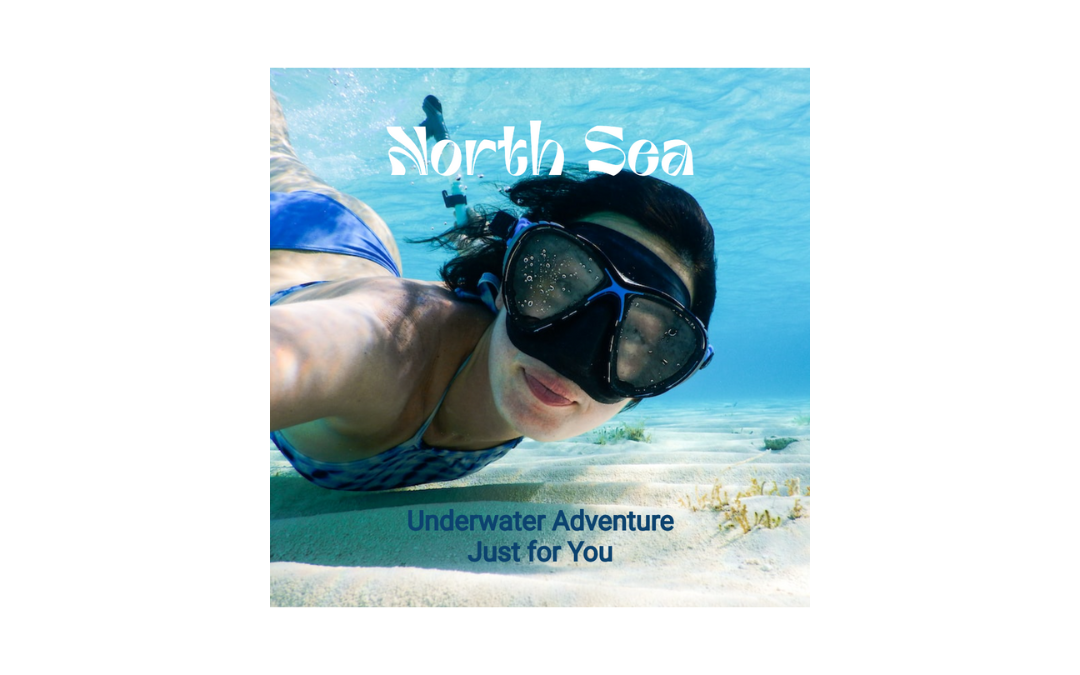
Fazit zu easil (Basic)
easil Basic kann eine gute Option für diejenigen sein, die eine kostengünstige Lösung für ihre Designanforderungen suchen. Es bietet eine Vielzahl von Vorlagen und Funktionen, die es einfach machen, ansprechende Designs zu erstellen.
Natürlich bieten die teureren Versionen von easil wahrscheinlich mehr Funktionen und Möglichkeiten, aber es hängt von den individuellen Bedürfnissen und dem Budget ab, ob es sich lohnt, auf eine höhere Version aufzurüsten.
Visme – Für Grafik- und Tool-Tüftler
Visme ist eine Cloud-basierte Plattform zur Erstellung ansprechender visueller Inhalte, die speziell für Benutzer ohne Design- oder Entwicklungskenntnisse entwickelt wurde. Die Plattform bietet viele Funktionen: Du kannst Präsentationen, Infografiken, Berichte, Social-Media-Grafiken und andere visuelle Inhalte erstellen. Voraussetzung dafür: Du musst dich ein wenig mehr mit dem Tool auseinandersetzen. Visme ist nicht so intuitiv zu bedienen, wie Canva, Adobe Express oder Microsoft Designer.
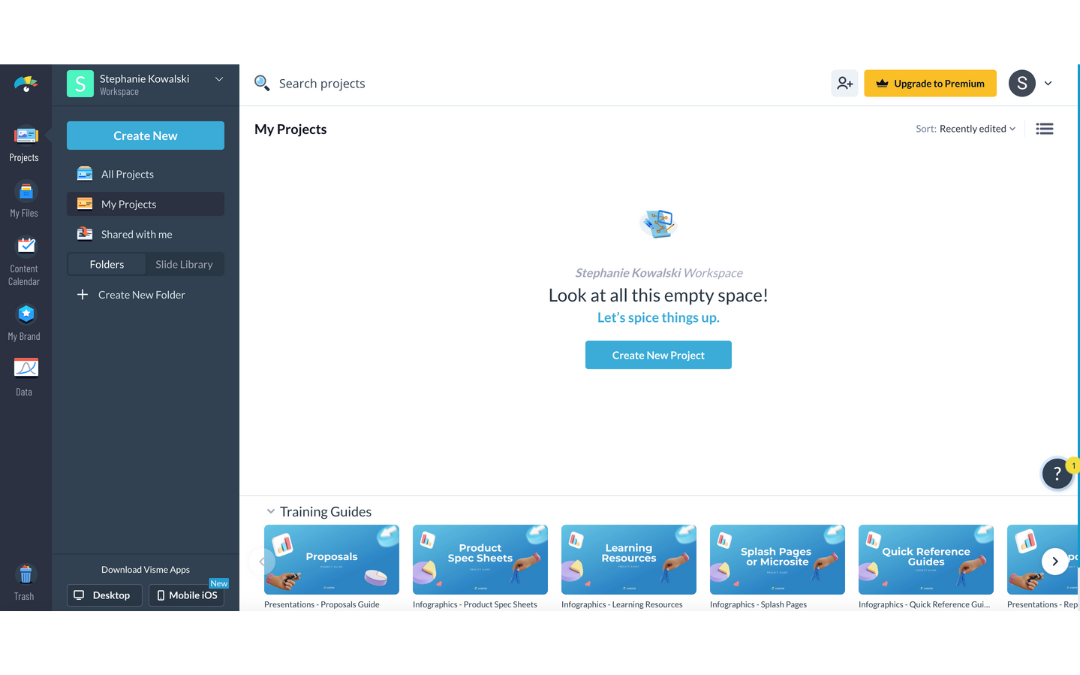
Mit Visme können Nutzer aus einer Vielzahl von Vorlagen wählen oder ihre eigenen Designs erstellen, indem sie einfach Elemente wie Text, Formen, Symbole, Bilder und Diagramme hinzufügen und anpassen. Darüber hinaus bietet die Plattform interaktive Funktionen wie Animationen, Pop-ups und Links, die den Nutzern helfen, ansprechendere Inhalte zu erstellen.
Funktionen von Visme
Alle Gestaltungsmöglichkeiten von Visme aufgelistet:
- Vorlagen und Designs
- Drag-and-Drop-Editor
- Bibliothek mit über 3 Millionen lizenzfreien Bildern und Grafiken
- Vollständige Anpassbarkeit von Farben, Schriftarten und Stilen
- Animations- und Übergangseffekte
- Interaktive Elemente wie Links, Pop-ups und Einbettungen
- Datenvisualisierungs-Tools wie Diagramme, Tabellen und Karten
- Audio- und Videointegration
- Team- und Kollaborationsfunktionen
- Analyse- und Tracking-Tools
Besonders bekannt ist Visme allerdings für seine Infografiken. Bei der Gestaltung stehen dir nicht nur einfache Icons zur Verfügung, sondern viele Elemente mit Animations- und Interaktionsmöglichkeiten.
Wenn Canva und Thinglink ein “Kind” hätten, würde es wohl Visme heißen. Statt in beide einzelnen Tools zu investieren, könntest du auch allein – mit minimalem Aufpreis – auf Visme setzen.
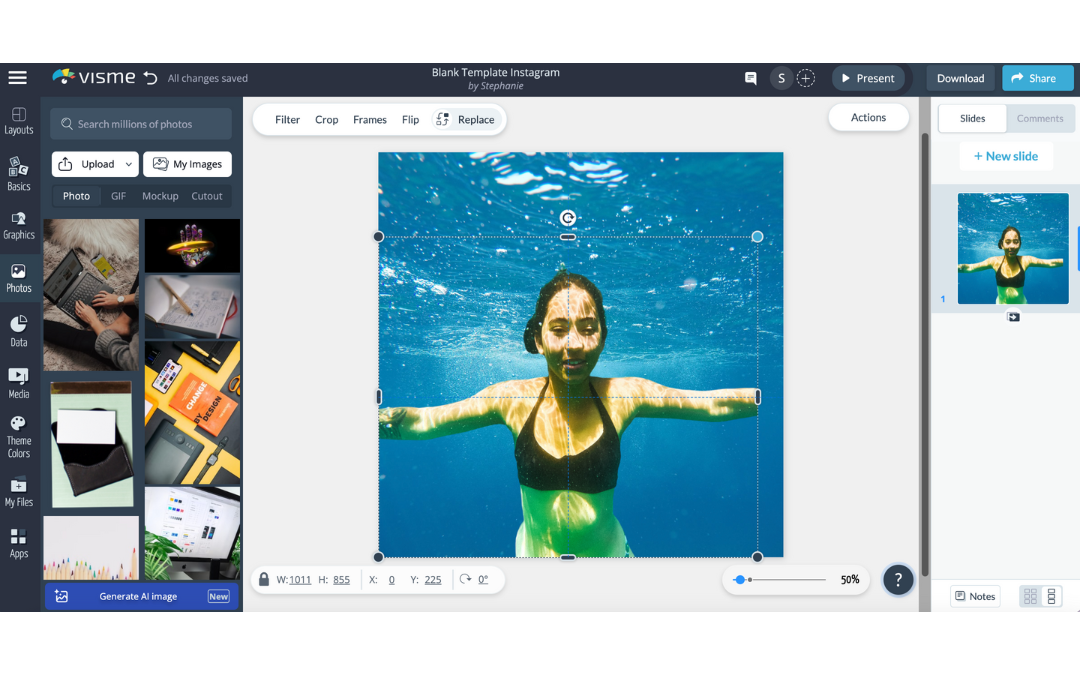
Für wen eignet sich Visme?
Aufgrund des großen Funktionsumfangs und der etwas höheren Lernkurve eignet sich Visme in erster Linie für Fortgeschrittene, die bereits Erfahrung in der Erstellung visueller Inhalte haben und eine leistungsstarke Plattform suchen, um ihre Fähigkeiten zu erweitern.
Visme ist jedoch auch für Anfänger geeignet, die bereit sind, Zeit und Mühe zu investieren, um sich mit der Plattform vertraut zu machen und die umfangreichen Funktionen und Werkzeuge zu erlernen.
Darüber hinaus ist Visme ideal für Unternehmen und Teams, die gemeinsam an der Erstellung visueller Inhalte arbeiten möchten, da es umfangreiche Kollaborations- und Teamfunktionen bietet.
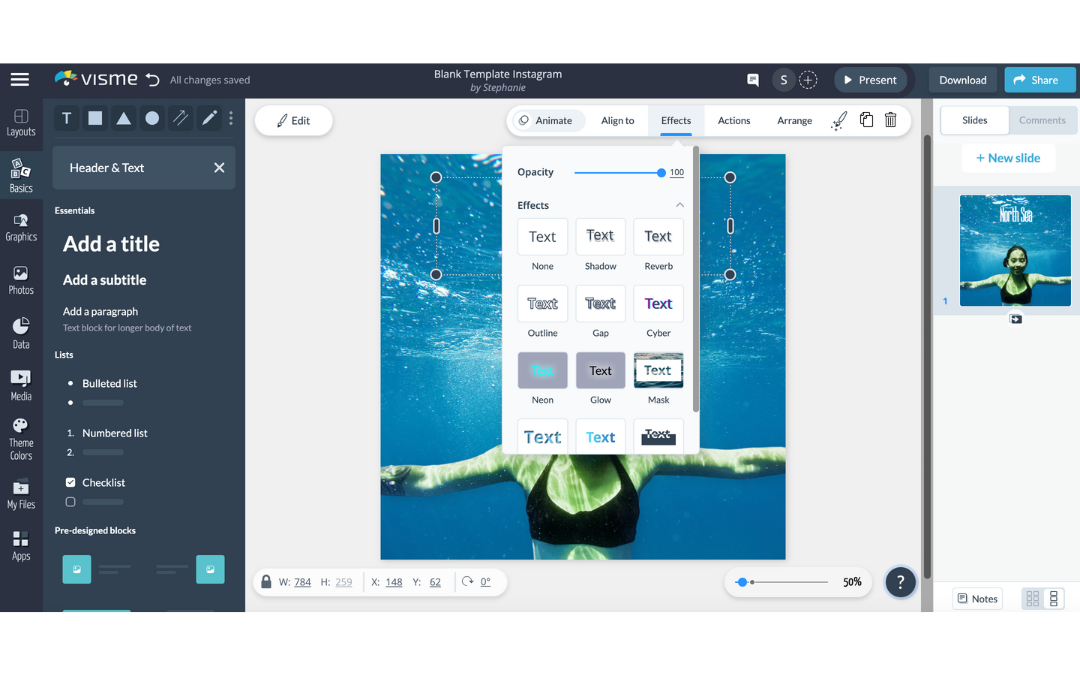
Wie viel kostet Visme?
Visme bietet vier verschiedene Preispläne an: Basic, Starter, Pro und for Teams. Hier ist eine Übersicht über die Preisgestaltung:
- Basic: Dieser Plan ist kostenlos und bietet grundlegende Funktionen wie den Zugriff auf Vorlagen und Designs, die Möglichkeit, bis zu 5 Projekte zu erstellen und die Veröffentlichung von Projekten als öffentliche Links.
- Starter: Der Starter-Plan kostet 29 US-Dollar pro Monat (bei monatlicher Zahlung) und bietet erweiterte Funktionen wie den Zugriff auf die gesamte Bibliothek mit über 3 Millionen lizenzfreien Bildern und Grafiken, die Möglichkeit, bis zu 15 Projekte zu erstellen und die Veröffentlichung von Projekten als private Links.
- Pro: Der Pro-Plan kostet 59 US-Dollar pro Monat (bei monatlicher Zahlung) und bietet alle Funktionen des Starter-Plans sowie erweiterte Funktionen wie die Möglichkeit, unbegrenzte Projekte zu erstellen, die Integration von Audio- und Videodateien, die Möglichkeit, Projekte als HTML5-Dateien herunterzuladen und die Möglichkeit, Analytics-Tools zu nutzen.
- Teams: Der Teams-Plan ist ideal für Unternehmen und Teams und bietet erweiterte Kollaborations- und Teamfunktionen. Der Preis hängt von der Anzahl der Benutzer ab. Der Plan bietet alle Funktionen des Pro-Plans sowie erweiterte Teamfunktionen wie die Möglichkeit, Benutzerrollen und -berechtigungen zu verwalten, die Möglichkeit, gemeinsam an Projekten zu arbeiten und die Möglichkeit, Projekte in einem Team-Ordner zu speichern.
Wenn du dir die Funktionalitäten und die Preisgestaltung genauer anschaust, fällt dir schnell auf, dass Visme diese Gestaltung anders angeht als andere Tools. Ich persönlich finde die Preise und die damit verbundenen Möglichkeiten äußerst unglücklich gewählt. Auf mich wirkt das Preismodell eher so, dass Visme bewusst auf Unternehmen und Agenturen abzielt.
Beispiel mit Visme Starter
Genau aus diesem Grund war ich auch von der kostenlosen Visme-Version enttäuscht. Viel Grundfunktionen sind erst mit Starter möglich. Auch die Einarbeitung in Visme Starter war etwas kompliziert. In einer automatisierten E-Mail gibt Visme selbst zu, dass sie keineswegs Grafik-Anfänger adressieren wollen, sondern vielmehr die Fortgeschrittenen und Experten mit ihrem Funktionsumfang ansprechen wollen.
Die Grafik, die ich mit Visme Starter erstellen konnte, kann sich sehen lassen: Gute Auswahl an Bildmaterial und Schriften. Eine Video-Version konnte ich nicht herunterladen – das geht erst ab der Pro-Version.
Eine weitere Stärke von Visme ist, dass es eine Verzerrfunktion gibt. Eine Funktion, die du in all den anderen Grafik-Design-Tools vergeblich suchst.
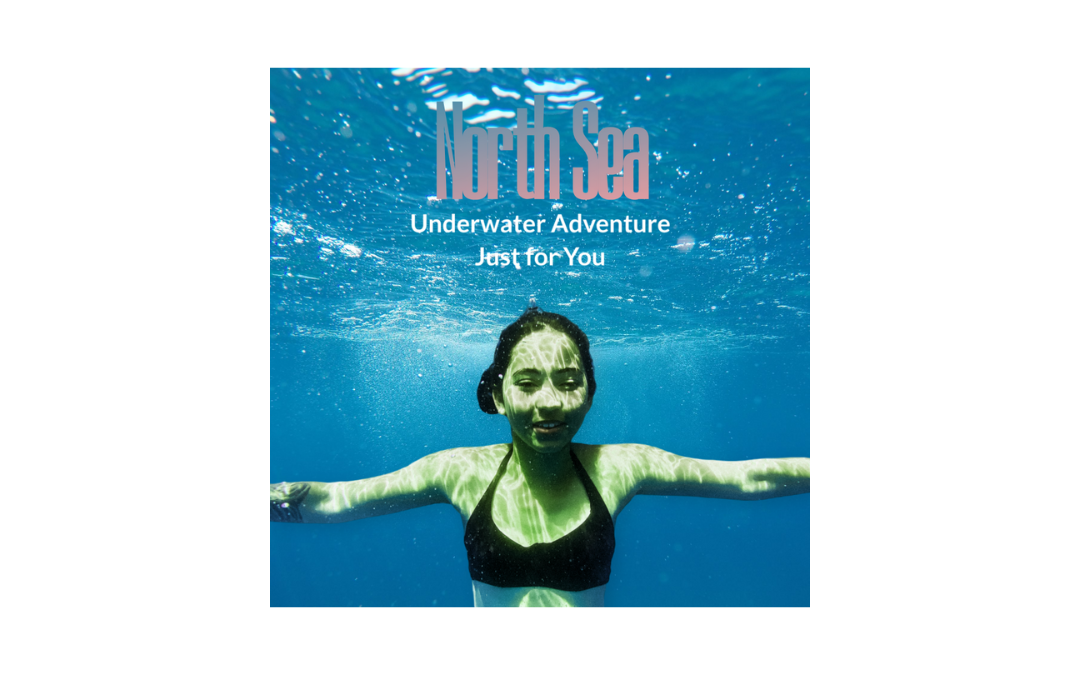
Fazit zu Visme Starter
Die Preise für Visme sind im Vergleich zu anderen Tools in diesem Bereich etwas höher, aber das liegt daran, dass Visme viele umfangreiche Funktionen und Tools bietet.
Wenn du bereits Erfahrung in der Erstellung von visuellen Inhalten hast und nach einer leistungsstarken Plattform suchst, um deine Fähigkeiten zu erweitern, könnte Visme eine gute Wahl für dich sein. Wenn du jedoch ein Anfänger bist oder ein begrenztes Budget hast, gibt es möglicherweise günstigere oder einfachere Alternativen.
VistaCreate – solide mit kleinen Schwächen
VistaCreate ist eine webbasierte Design-Plattform, mit der du visuelle Inhalte für verschiedene Zwecke erstellen kannst – zum Beispiel für Social Media, Marketingmaterialien oder Präsentationen. Die Plattform bietet dir eine Auswahl an Vorlagen, Designelementen, Schriften und Bildern, die du individuell anpassen kannst.
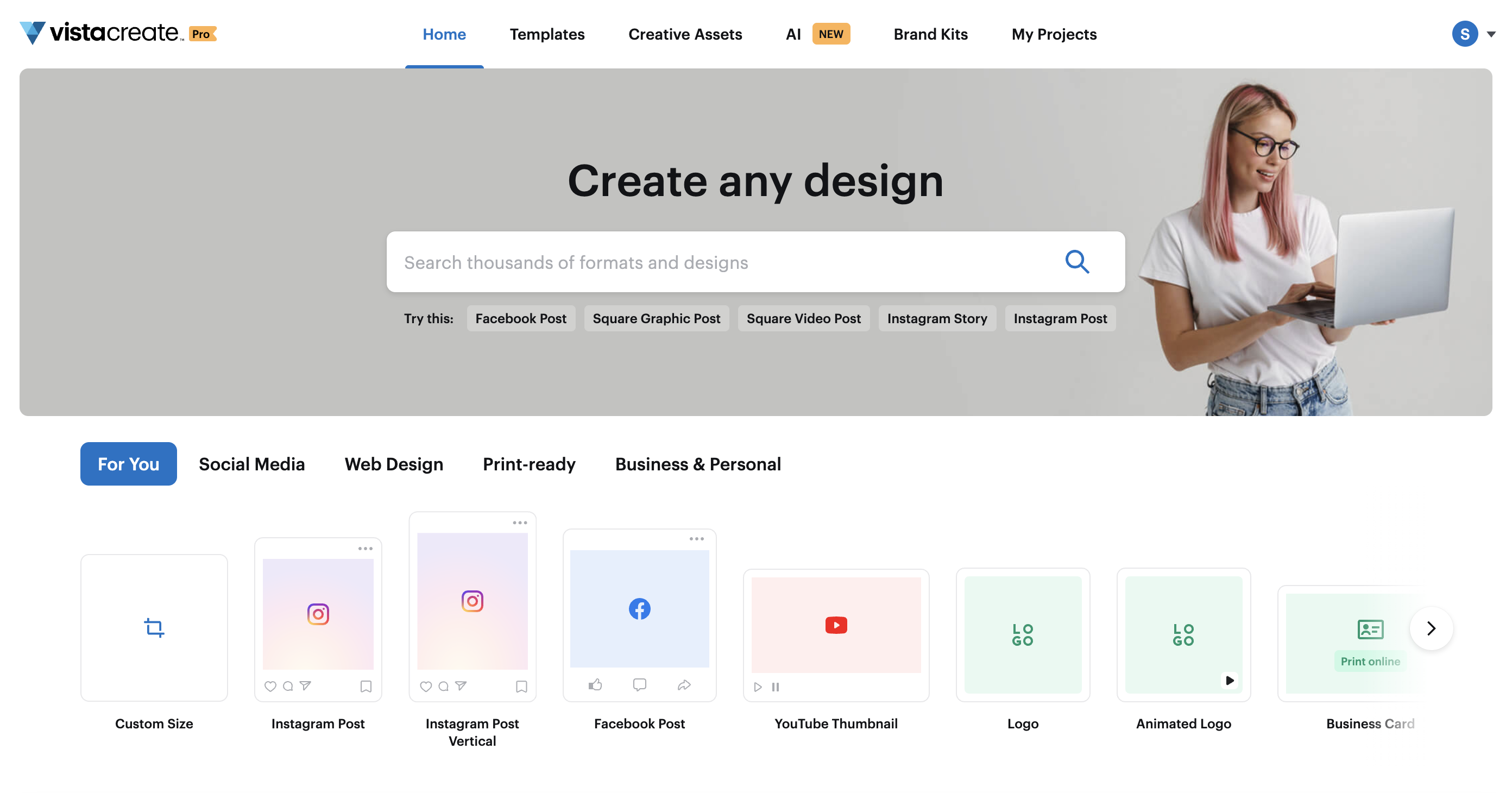
Die Plattform hat eine benutzerfreundliche Oberfläche, mit der du Layouts schnell per Drag & Drop erstellen kannst. Neben klassischen Bildformaten kannst du auch animierte Inhalte und kurze Videos erstellen. Die Plattform unterstützt dich dabei, Designs an dein Branding anzupassen und verschiedene Formate für unterschiedliche Kanäle zu exportieren.
Auch VistaCreate gibt es in einer kostenlosen Version mit Basisfunktionen und in einer Pro-Variante mit erweiterten Ressourcen und Funktionen. So kannst du dein Content Creation Toolkit je nach Bedarf flexibel erweitern.
Funktionen des VistaCreate Starter Plans
Hier sind einige der wichtigsten Funktionen, die dir der kostenlose VistaCreate Starter Plan bietet:
- Vorlagen: Du hast Zugriff auf über 100.000 vorgefertigte Vorlagen für verschiedene Formate, darunter Social-Media-Posts, Präsentationen, Poster, Flyer und vieles mehr.
- Gestaltungswerkzeuge: Mit VistaCreate kannst du Texte, Schriften, Farben, Formen und andere Elemente flexibel anpassen.
- Medienbibliothek: Du kannst auf eine Sammlung kostenloser Fotos, Videos, Vektoren und Hintergrundbilder zugreifen und diese direkt in deinen Designs verwenden.
- Drag-and-Drop-Editor: Die Plattform bietet dir einen intuitiven Editor, mit dem du Elemente einfach per Drag-and-Drop verschieben und anpassen kannst.
- Brand Kit (Basisversion): Du kannst eigene Schriftarten, Logos und Farbpaletten speichern, um deine Designs an dein Branding anzupassen.
- Projektverwaltung: Organisiere deine Designs in Ordnern, um bereits genutzte Elemente für neue Projekte wiederverwenden.
Einschränkungen im Starterpaket
Wenn du VistaCreate kostenlos nutzt, gibt es einige Einschränkungen:
- Zugriff auf Premium-Inhalte: Du hast keinen Zugriff auf Premium-Vorlagen, -Fotos und -Elemente, die nur im Pro-Plan enthalten sind.
- Eingeschränktes Marken-Kit: Im Starter-Plan kannst du nur eine Marke mit einer begrenzten Anzahl von Elementen erstellen.
- Keine Team-Funktionen: Die Zusammenarbeit im Team ist nur im Pro-Plan möglich.
- Begrenzter Speicherplatz: Im Starter-Plan ist der Speicherplatz für eigene Uploads begrenzt.
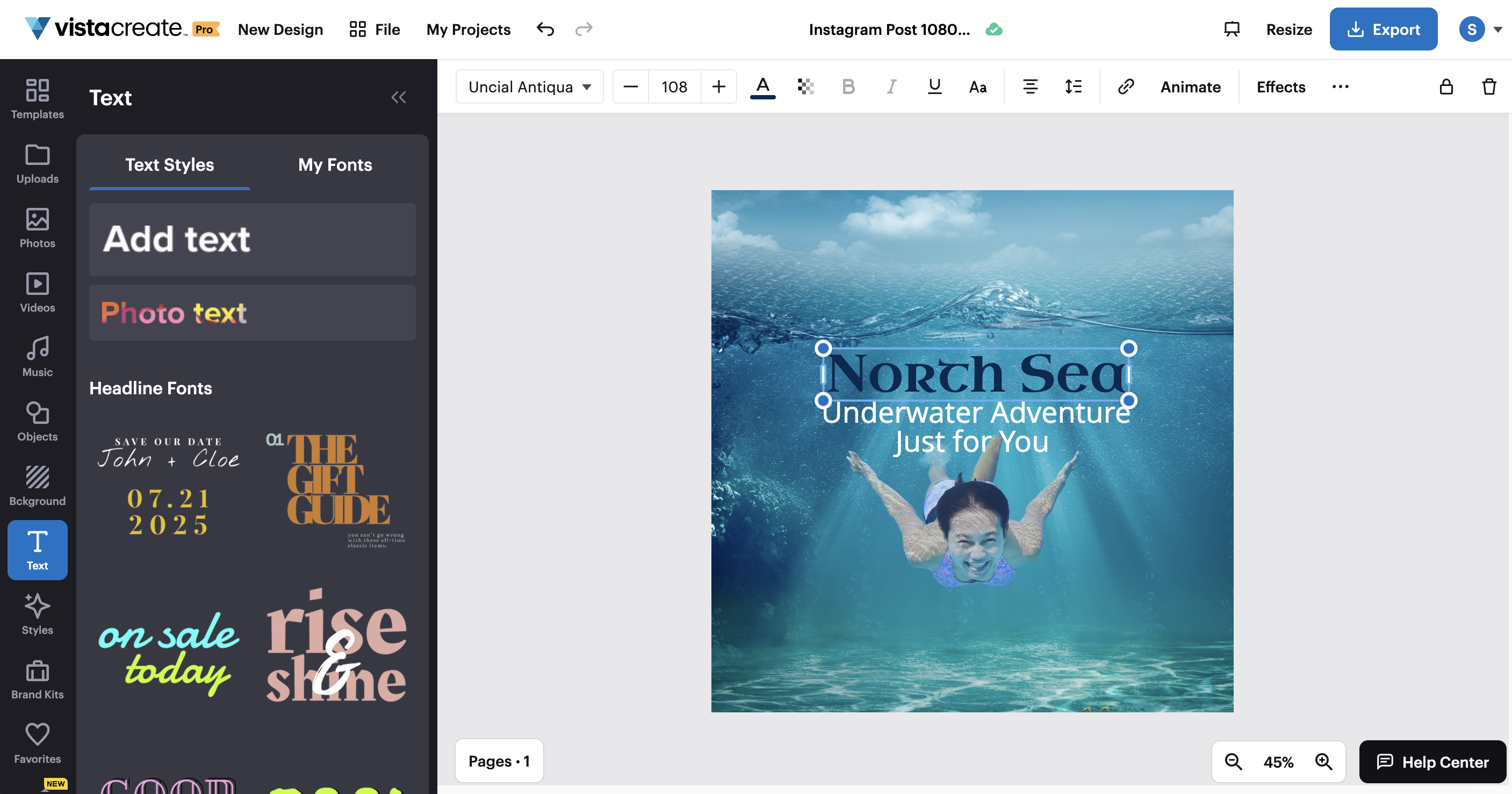
Funktionen des VistaCreate Pro Plans
VistaCreate Pro bietet im Vergleich zum kostenlosen Starter-Plan zusätzliche Funktionen für mehr Flexibilität und Effizienz:
- Zugriff auf Premium-Inhalte: Du hast Zugriff auf alle Premium-Vorlagen, Fotos, Videos, Vektoren und Designelemente, die in der kostenlosen Version nicht enthalten sind.
- Unbegrenzter Speicherplatz: Du kannst beliebig viele eigene Dateien hochladen und in deinen Projekten verwenden.
- Marken-Kit (erweitert): Erstelle mehrere Brand Kits mit unterschiedlichen Logos, Farben und Schriften – praktisch, wenn du für mehrere Kunden oder Projekte arbeitest.
- Team-Funktionen: Lade ein Team ein, um gemeinsam an Designs zu arbeiten und Inhalte zentral zu verwalten.
- Hintergrundentferner: Mit einem Klick kannst du den Hintergrund von Bildern entfernen – direkt im Editor.
- Versionierung und Dateiverwaltung: Du kannst Designversionen speichern und Projekte besser strukturieren.
- Animierte Designs und Musik: Du hast Zugriff auf erweiterte Animationsoptionen und eine Bibliothek mit lizenzfreier Musik zur Verwendung in Videos oder Social Media Clips.
- Priorisierter Support: Bei Fragen oder technischen Problemen bekommst du schnell Unterstützung vom VistaCreate-Team.
Für wen eignet sich VistaCreate?
VistaCreate richtet sich an alle, die visuelle Inhalte gestalten möchten, ohne über professionelle Designkenntnisse zu verfügen. Die Plattform richtet sich an Einzelpersonen und Teams.
VistaCreate ist besonders nützlich für
- Kleinunternehmer und Selbstständige: Wenn du dein Unternehmen visuell sichtbar machen möchtest – zum Beispiel über Social Media oder Werbematerialien – bietet dir VistaCreate eine einfache Möglichkeit, Inhalte selbst zu gestalten.
- Social Media Manager: Du kannst Vorlagen verwenden, um regelmäßige Posts zu erstellen, Inhalte zu animieren oder kurze Videos zu produzieren – alles innerhalb der Plattform.
- Content Creators und Blogger: Wer regelmäßig visuelle Inhalte für seinen Blog, Newsletter oder YouTube-Kanal benötigt, wird von VistaCreate mit passenden Vorlagen und einfachen Bearbeitungsfunktionen unterstützt.
- Lehrende und Lernende: Präsentationen, Lernmaterialien oder visuelle Zusammenfassungen können schnell erstellt werden – ohne komplizierte Programme oder Einarbeitungszeit.
Durch die Kombination aus einfacher Bedienung, Vorlagenvielfalt und flexiblen Exportmöglichkeiten eignet sich VistaCreate für viele Anwendungsbereiche im Alltag und Beruf.
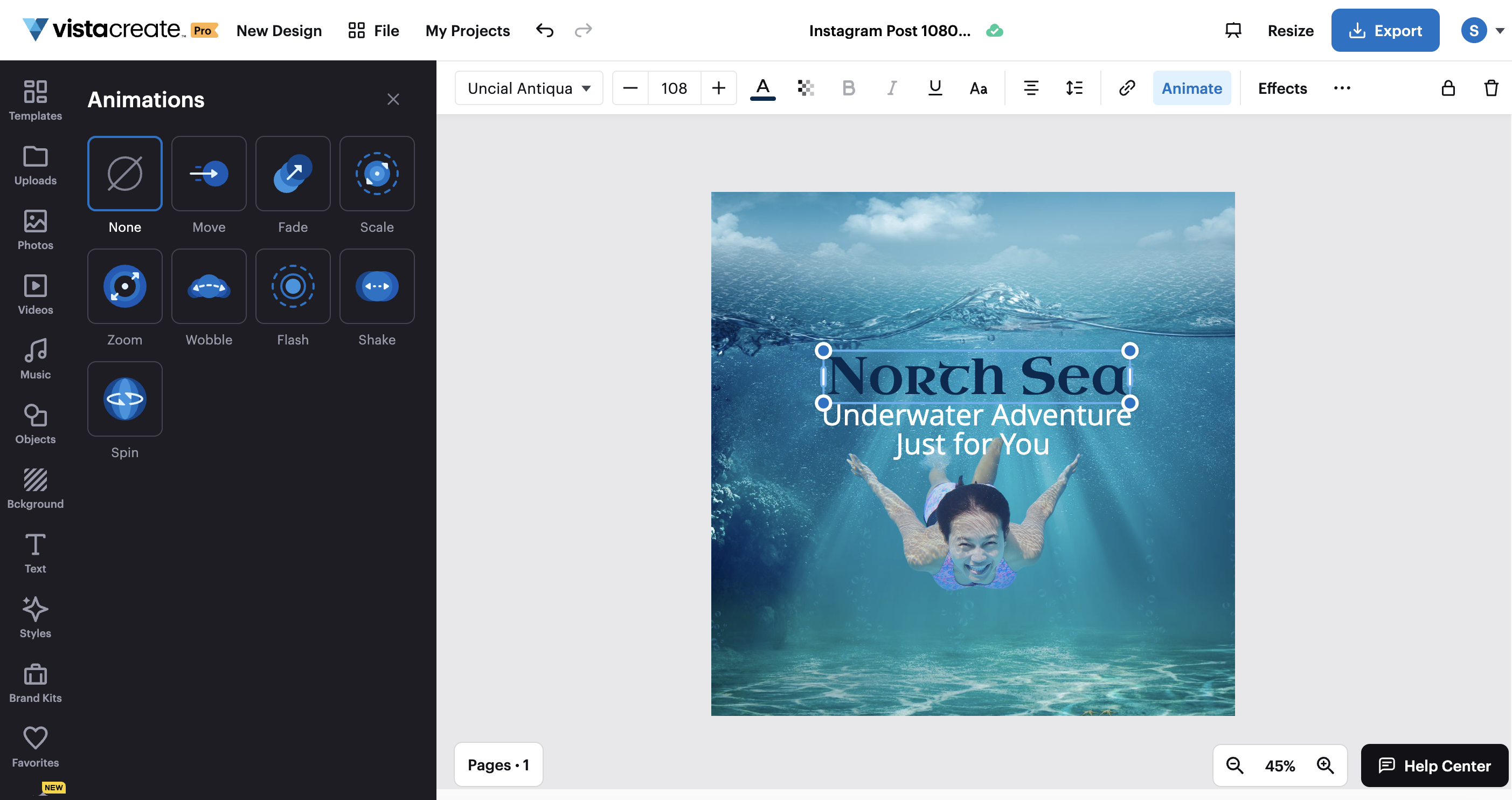
Wie viel kostet VistaCreate?
VistaCreate bietet zwei Preispläne mit unterschiedlichem Funktionsumfang an.
Hier findest du die aktuellen Preise in Euro:
- VistaCreate Starter – kostenlos
- VistaCreate Pro – 10,99 Euro pro Monat (bei jährlicher Abrechnung)
oder 13,99 Euro pro Monat (bei monatlicher Abrechnung)
Bitte beachte, dass die Preise je nach Region und Währung geringfügig abweichen können. Die Pro-Version kann vorab kostenlos getestet werden.
Meine Beispiel-Grafik erstellt mit VistaCreate
Auch wenn VistaCreate Pro mit vielen Vorlagen, Stockmaterial und grundlegenden Animationsfunktionen punktet, zeigen sich im Alltag einige Schwächen. Die Auswahl des Bildmaterials orientiert sich stark an typischen Stockthemen – für speziellere Inhalte wird es schnell schwierig, geeignetes Material zu finden. Selbst im Pro-Bereich schwankt die Qualität deutlich: Einige Bilder wirken modern und hochwertig, andere eher austauschbar oder wenig überzeugend. Es kommt sehr darauf an, wonach du suchst.
Animationsmöglichkeiten sind zwar vorhanden, halten sich aber in Grenzen – besser als nichts, aber nicht vergleichbar mit anderen Tools. Auch bei den Schriften bietet VistaCreate eine ordentliche Auswahl, allerdings konnte ich gezielt gesuchte Schriften wie „Ambidexter“ nicht finden.
Fazit zu VistaCreate Pro Plan
VistaCreate Pro bietet dir eine solide Auswahl an Funktionen für die schnelle Erstellung visueller Inhalte, insbesondere wenn du regelmäßig auf Stock-Material zurückgreifen möchtest. Der Zugriff auf Premium-Vorlagen, Bilder, Videos und Musik kann dir im Alltag viel Zeit sparen.
Allerdings solltest du wissen: Der Editor läuft nicht immer stabil und kann bei aufwendigeren Projekten auch mal abstürzen. Wenn du nur gelegentlich eine Grafik benötigst, reicht die kostenlose Version in den meisten Fällen aus.
Im direkten Vergleich mit Canva Pro fällt VistaCreate etwas ab – vor allem bei den KI-gestützten Funktionen und der Funktionstiefe. Auch Adobe Express ist die bessere Wahl, wenn du ohnehin mit der Adobe Cloud arbeitest und auf ein effizientes Asset Management angewiesen bist.
Kittl – stark bei Vektoren, schwach bei allem, was sich bewegt
Kittl ist eine webbasierte Design-Plattform, mit der sich kreative und illustrative Designs direkt im Browser erstellen lassen. Im Fokus stehen Textlayouts, Vintage-Designs, Illustrationen und detailreiche Grafiken – zum Beispiel für Logos, Poster, T-Shirts oder andere Print- und Digitalformate.
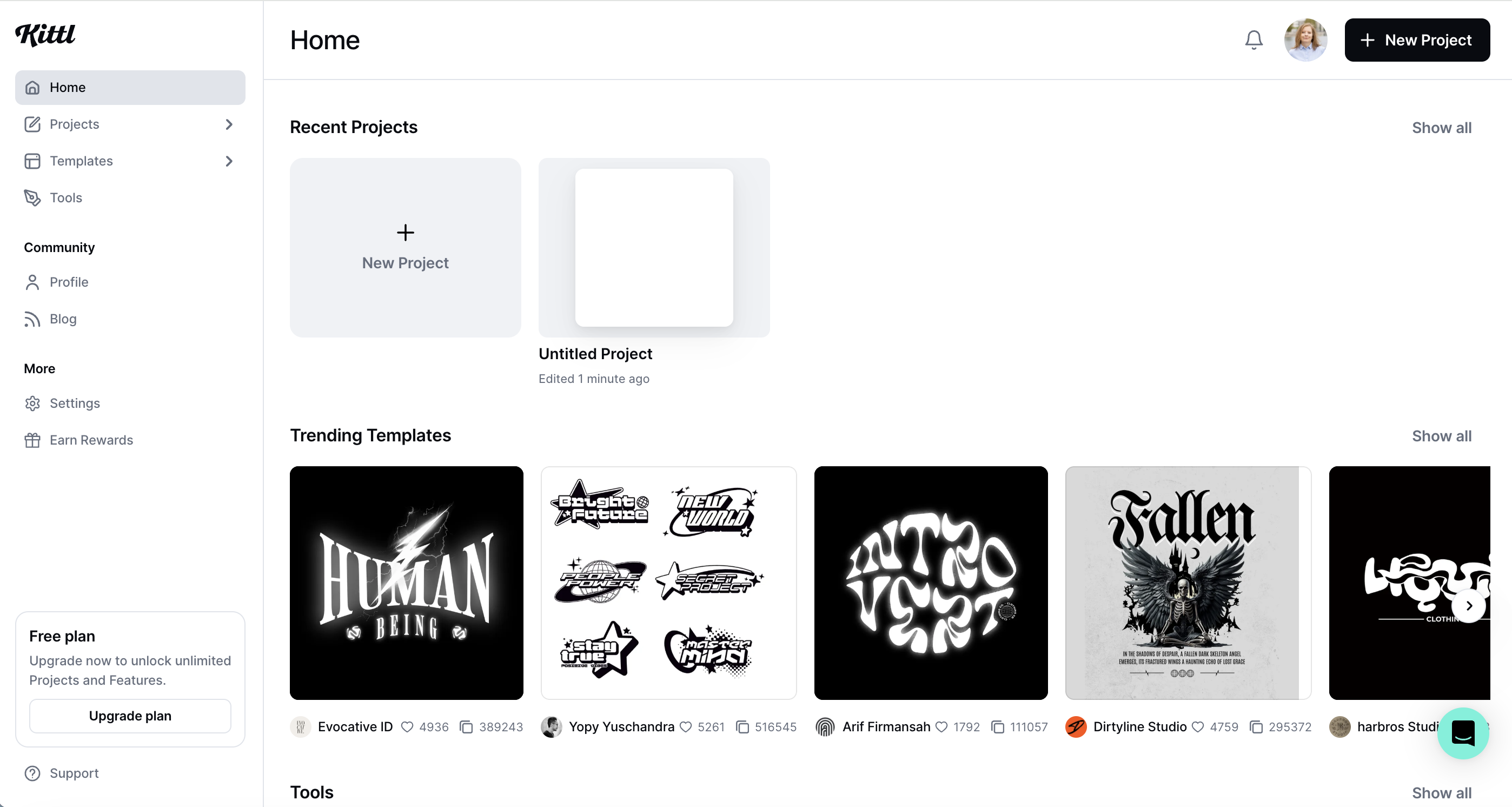
Die Plattform bietet dir eine Mischung aus klassischen Designfunktionen und modernen Tools, darunter eine Reihe von KI-gestützten Features. Du kannst mit Vorlagen arbeiten, eigene Elemente entwerfen oder bestehende Designs anpassen. Vor allem die typografischen Gestaltungsmöglichkeiten stehen bei Kittl im Vordergrund.
Funktionen von Kittl Free
Kittl Free bietet dir einen Einstieg in die Gestaltung von Illustrationen, Logos, Schrift-Layouts und anderen kreativen Projekten. Einige grundlegende Funktionen stehen dir kostenlos zur Verfügung:
- Vorlagen: Du kannst auf eine Auswahl kostenloser Vorlagen zugreifen, um eigene Designs für Poster, Logos, T-Shirts oder Social Media zu erstellen.
- Gestaltungswerkzeuge: Mit verschiedenen Werkzeugen kannst du Texte bearbeiten, Formen anpassen und Farben ändern. Auch Vektorenlemente können direkt im Browser gestaltet werden.
- Typografische Funktionen: Mit Kittl Free kannst du ausgewählte Schriften und Effekte wie Schatten oder Biegungen verwenden, um Texte gestalterisch hervorzuheben.
- Vektorbearbeitung: Du kannst einfache Vektorgrafiken erstellen oder bestehende anpassen – direkt im Editor, ohne zusätzliche Software.
Einschränkungen in der kostenlosen Version
Wenn du Kittl kostenlos nutzt, musst du mit einigen Einschränkungen leben:
- Eingeschränkter Zugriff auf Inhalte: Viele Vorlagen, Schriften und Designelemente sind Pro-Benutzern vorbehalten.
- Kein SVG- oder PDF-Export: In der Free-Version stehen dir nur Rasterformate zur Verfügung – Vektor-Exporte sind der Pro-Version vorbehalten.
- Wasserzeichen: In der Free-Version enthalten einige Designs ein Kittl-Wasserzeichen.
- Keine kommerzielle Nutzung: Mit Kittl Free erstellte Designs dürfen nur für private Zwecke verwendet werden.
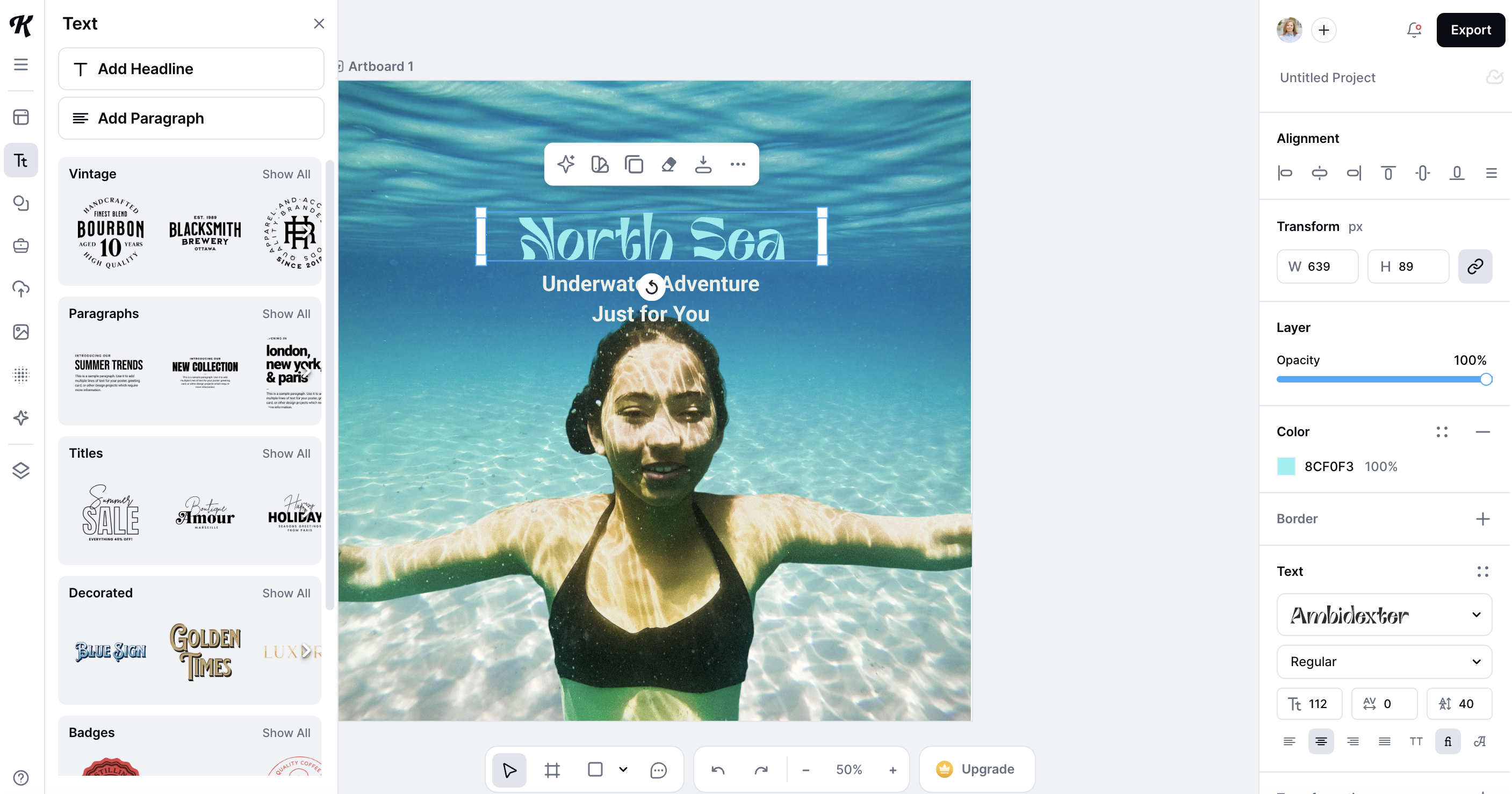
Funktionen von Kittl Pro
Kittl Pro erweitert den Funktionsumfang erheblich und richtet sich an alle, die regelmäßig hochwertige Designs erstellen oder ihre Projekte kommerziell nutzen möchten.
Gegenüber der kostenlosen Version stehen zusätzliche Inhalte, erweiterte Bearbeitungsmöglichkeiten und professionelle Exportformate zur Verfügung:
- Zugriff auf Premium-Inhalte: Zugriff auf die komplette Bibliothek mit Premium-Vorlagen, Icons, Illustrationen und Schriften.
- Kommerzielle Nutzung: Mit Kittl Pro kannst du deine Designs auch für kommerzielle Projekte verwenden – zum Beispiel für Kundenaufträge, Produkte oder Werbung.
- Erweiterte Exportformate: Du kannst deine Designs als SVG, PDF oder EPS exportieren – nützlich, wenn du mit Vektorformaten weiterarbeitest oder druckfähige Dateien benötigst.
- Hochauflösender Export: Bilder und Grafiken können in hoher Auflösung exportiert werden – auch ohne Wasserzeichen.
- KI-Werkzeuge: Kittl Pro bietet dir Zugriff auf KI-Funktionen wie Text-zu-Vektor, Hintergrundentfernung und generative Gestaltungswerkzeuge.
- Farbfunktionen und Mockups: Du kannst eigene Farbschemata speichern und deine Designs direkt in Produkt-Mockups platzieren, zum Beispiel auf T-Shirts oder Verpackungen.
- Projekte verwalten: Du kannst deine Designs strukturieren, Projekte organisieren und Elemente wiederverwenden – praktisch für längere Arbeitsabläufe.
Funktionen von Kittl Expert
Kittl Expert richtet sich an fortgeschrittene Nutzer*innen, Agenturen oder Teams, die regelmäßig mit komplexeren Designprojekten arbeiten und mehr Kontrolle sowie Flexibilität benötigen. Neben allen Funktionen der Pro-Version erhältst du mit Kittl Expert zusätzliche Features, die vor allem für die Zusammenarbeit und den professionellen Einsatz interessant sind:
- Erweiterte Lizenzrechte: Du erhältst eine erweiterte kommerzielle Lizenz, die auch für den Vertrieb auf Print-on-Demand-Plattformen oder in größeren Produktionen geeignet ist.
- Teamfunktion: Du kannst gemeinsam mit anderen an Projekten arbeiten, Designs austauschen und in einem Teamarbeitsbereich verwalten.
- Erweiterter Speicherplatz: Der Expert Plan bietet dir mehr Speicherplatz für eigene Uploads und größere Projekte.
- Bevorzugter Support: Bei Fragen oder technischen Problemen erhältst du bevorzugten Zugang zum Support-Team von Kittl.
- Erweiterte Projektorganisation: Du kannst Projekte besser strukturieren, Ordner anlegen und Workflows übersichtlicher gestalten – besonders hilfreich bei vielen parallelen Kunden- oder Designaufträgen.
Funktionen von Kittl+ for Business
Kittl+ for Business richtet sich an größere Teams, Agenturen oder Unternehmen, die Designprozesse zentral organisieren und gemeinsam an Projekten arbeiten möchten. Neben allen Funktionen der anderen Pakete bietet dieser Tarif zusätzliche Möglichkeiten der Zusammenarbeit, Verwaltung und Skalierung:
- Unbegrenzte Teamgröße: Eine unbegrenzte Anzahl von Teammitgliedern kann hinzugefügt und zentral verwaltet werden.
- Zentrale Abrechnung und Verwaltung: Ein gemeinsames Abrechnungssystem und Administrationsfunktionen erleichtern die Verwaltung von Nutzern, Lizenzen und Rechten.
- Individuelle Marken-Kits: Es können mehrere Brand Kits mit eigenen Logos, Farben und Schriften erstellt und dem gesamten Team zur Verfügung gestellt werden.
- Erweiterte Zugriffskontrolle: Du kannst genau festlegen, wer welche Inhalte bearbeiten, freigeben oder exportieren darf – hilfreich für größere Organisationen mit unterschiedlichen Rollen.
- Persönlicher Ansprechpartner: Du erhältst direkten Support von einem Kittl-Teammitglied, das dich bei der Einrichtung und Nutzung unterstützt.
Zusätzliche Integrationen: Kittl+ for Business unterstützt spezielle Integrationen und Workflows, die auf die individuellen Bedürfnisse von Unternehmen zugeschnitten sind.
Für wen eignet sich Kittl?
Kittl richtet sich an alle, die kreativ und illustrativ gestalten wollen, ohne komplexe Designsoftware. Die Plattform ist besonders auf typografisch starke Layouts, Logos und grafische Illustrationen ausgerichtet und spricht damit eine etwas andere Zielgruppe an als klassische Social-Media-Tools.
Kreative Freiberufler*innen, die beispielsweise Designs für Print-on-Demand-Produkte wie T-Shirts, Poster oder Sticker erstellen, finden in Kittl eine passende Lösung. Auch für Designer*innen, die gerne mit Schriften arbeiten oder im Vintage- und Retro-Stil gestalten, bietet das Tool viele passende Vorlagen und Funktionen.
Content Creator, Etsy-Shop-Betreiber*innen oder kleinere Agenturen können mit Kittl Pro oder Expert professionell arbeiten, ohne in komplexe Software investieren zu müssen. Für Teams mit größeren Anforderungen oder Unternehmen, die Designprozesse koordinieren wollen, ist der Business Plan interessant.
Auch für Einsteiger*innen ist Kittl gut geeignet – insbesondere wenn du Lust hast, dich kreativ auszuprobieren und mit typografischen Designs zu arbeiten.
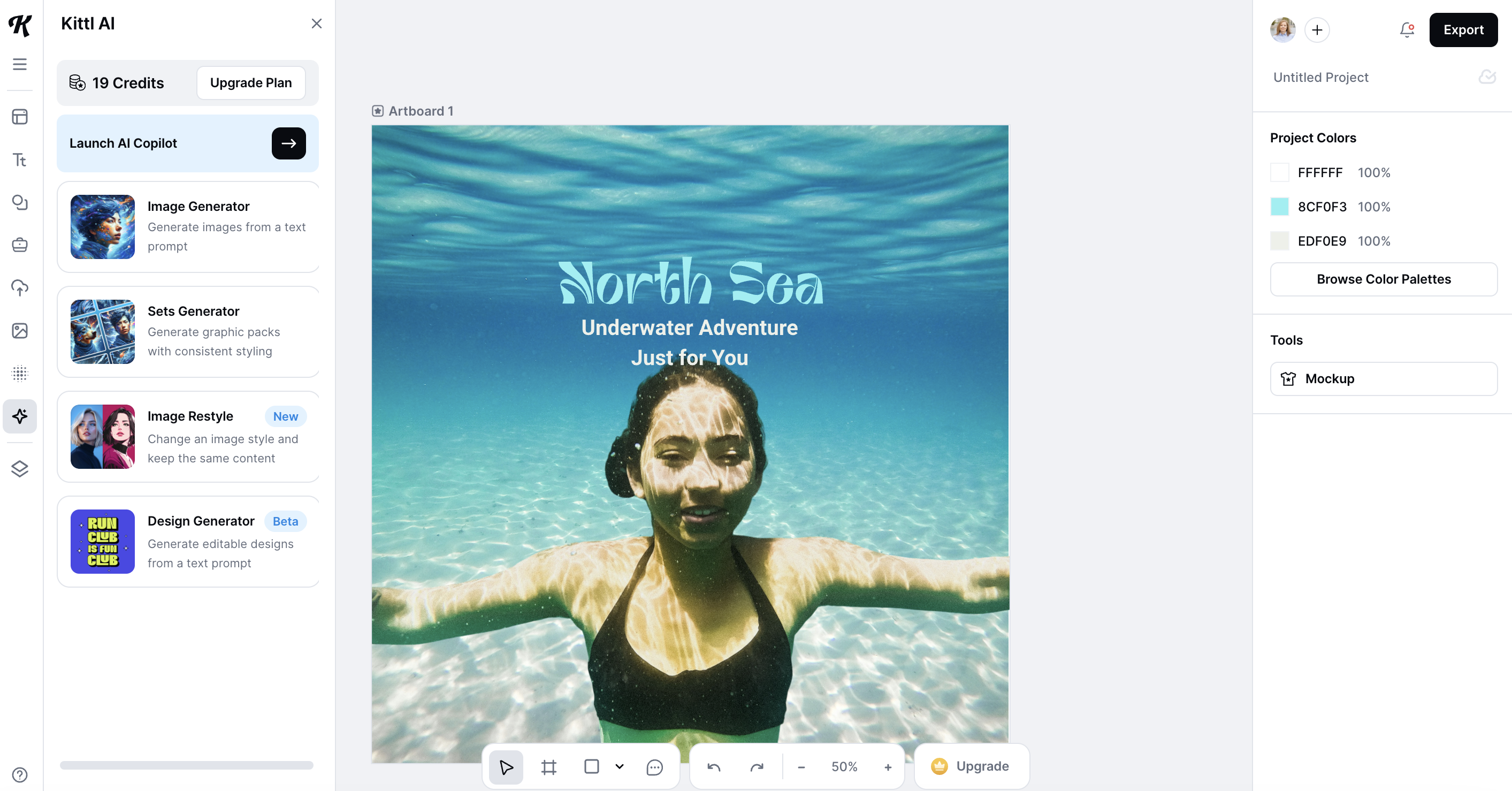
Wie viel kostet Kittl?
Kittl bietet verschiedene Preispläne mit monatlicher oder jährlicher Abrechnung an. Der Funktionsumfang unterscheidet sich je nach Plan, ebenso die Lizenzrechte und Exportmöglichkeiten. Hier findest du die aktuellen Preise in Euro:
- Kittl Free – kostenlos
- Kittl Pro – 13 Euro pro Monat (monatlich kündbar) oder 10 Euro pro Monat bei jährlicher Abrechnung
- Kittl Expert – 29 Euro pro Monat (monatlich kündbar) oder 24 Euro pro Monat bei jährlicher Abrechnung
- Kittl+ for Business – Preis auf Anfrage, individuelle Angebote möglich
Bitte beachte, dass die Preise je nach Region und Währung leicht variieren können. Bei jährlicher Abrechnung sparst du im Vergleich zur monatlichen Zahlung.
Meine Beispielgrafik mit Kittl
Für meine Beispielgrafik habe ich Kittl verwendet – mit gemischten Eindrücken. Die Auswahl an Bildmaterial ist derzeit noch recht begrenzt. Es ist nicht ganz einfach, geeignetes Bildmaterial für speziellere Themen zu finden. Wer viel mit Stockfotos arbeitet, stößt hier schnell an Grenzen.
Positiv überrascht, hat mich hingegen die Schriftauswahl: Die Schrift „Ambidexter“ habe ich direkt über die Suchfunktion gefunden. Insgesamt bietet Kittl eine beachtliche Auswahl an Schriften und Effekten. Es gibt viele verschiedene Texteffekte wie Schatten, Farbverläufe oder Verzerrungen, allerdings sind diese auf verschiedene Bereiche der Textfunktion verteilt – warum sie nicht an einer Stelle gesammelt sind, bleibt ein Rätsel.
Was derzeit noch fehlt, sind Animationsmöglichkeiten. Dafür bietet Kittl eine Reihe von KI-Funktionen: Mit Bildgeneratoren, Bildersets oder kompletten Designvorschlägen lassen sich schnell erste Entwürfe erstellen oder bestehende Designs weiterentwickeln. Gerade für kreative Impulse oder visuelle Variationen sind diese Tools hilfreich.
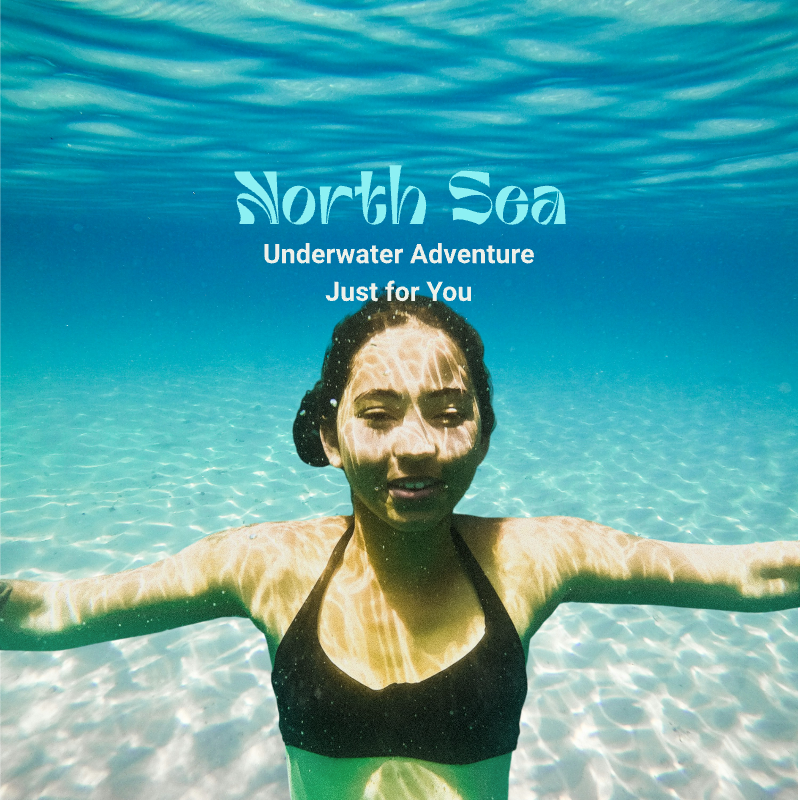
Fazit zu Kittl
Kittl ist ein spezialisiertes Design-Tool mit Fokus auf Illustrationen, typografischen Layouts und Vektorgrafiken. Der Editor ist übersichtlich, minimalistisch gehalten und dadurch leicht zu bedienen – vor allem, wenn man sich auf statische Designs konzentrieren möchte. Die kostenlose Version bietet bereits viele Gestaltungsmöglichkeiten und eignet sich gut für den Einstieg oder kleinere private Projekte.
Ein großes Plus gibt es bei der Erstellung von Vektoren: Mit Kittl lassen sich hochwertige, skalierbare Grafiken erstellen, die sich besonders für Printprodukte oder große Formate eignen – ohne Qualitätsverlust beim Vergrößern.
Der Unterschied zwischen dem Pro- und dem Expert-Plan liegt vor allem in den Lizenzrechten und der Anzahl der KI-Credits. Funktional sind die beiden Pläne sehr ähnlich – man hätte sie durchaus zusammenlegen können.
Was derzeit noch fehlt, sind Animations- und Videofunktionen. Auch die vorhandenen KI-Tools sind eher überschaubar, aber immerhin vorhanden. Für die schnelle Umsetzung von Ideen, Bildvariationen oder einfache Designvorschläge können sie hilfreich sein, ersetzen aber keine komplexeren KI-Workflows.
Wenn du einfach nur gestalten willst – statisch, sauber, mit Fokus auf Text und Illustration – kann Kittl eine geeignete Lösung für dich sein. Achte aber auf die Lizenzbedingungen, vor allem bei kommerzieller Nutzung. Wenn du aber auch Video, Animation oder umfangreiche KI-Funktionen suchst, bist du mit anderen Tools besser beraten.
Ein weiteres großes Minus: Selbst der kostenlose Account lässt sich nur mit einer E-Mail an den Support löschen – einen anderen Weg gibt es nicht.
tl;dr – Es kommt darauf an …
Jedes der getesteten Tools hat seine eigenen Vor- und Nachteile und eignet sich für unterschiedliche Bedürfnisse und Anforderungen:
- VistaCreate ist eine solide Allround-Lösung mit vielen Vorlagen, einfacher Bedienung und Basis-Animationen – ideal für Einsteiger*innen und kleine Teams mit Social-Media-Fokus.
- Kittl überzeugt durch starke Typografie, Illustrationen und Vektorgrafiken – perfekt für kreative Projekte ohne Bewegtbild, aber mit viel Gestaltungsspielraum im Print- und Logobereich.
- Visme ist eine leistungsstarke Plattform mit vielen Funktionen und Tools, die sich vor allem an fortgeschrittene und Budget starke Nutzer richtet. Perfekt für Fans von Infografiken und Datenvisualisierung.
- easil ist eine benutzerfreundliche Plattform mit einer großen Auswahl an Vorlagen und Designs. Für Pinterest-Fans sicherlich die beste Wahl.
- Adobe Express bietet viele Funktionen und Tools, die sich vor allem an fortgeschrittene Anwender richten – die sowieso über Adobe Creative Cloud verfügen und ihre Assets mal eben für einen Social Media Post verwenden wollen.
- Canva ist eine benutzerfreundliche Plattform mit einer großen Bibliothek an Vorlagen und Designs, die sowohl für Anfänger als auch für Fortgeschrittene geeignet ist. Die vorhandenen Funktionen sind durchdacht, aber leicht zu bedienen.
- Microsoft Designer ist eine einfache und unkomplizierte Plattform, die besonders für Anfänger geeignet ist – die über Microsoft 365 und aktuell einen Beta-Key verfügen.
- Shutterstock Creative Flow+ ist eine Plattform, die sich besonders für die Erstellung von anspruchsvollen Grafiken eignet. Nutzer, die Zugriff auf Shutterstock Assets haben, werden Creative Flow lieben – ich lieb es auch ohne. 😉
Insgesamt gibt es viele Möglichkeiten und die Wahl des richtigen Tools hängt von den individuellen Bedürfnissen und Anforderungen ab. Für welches der genannten Tools würdest du dich entscheiden?